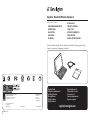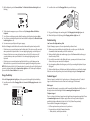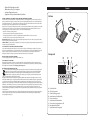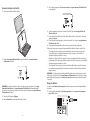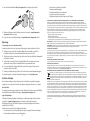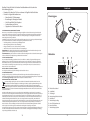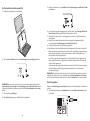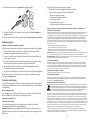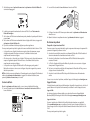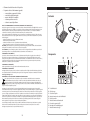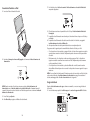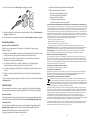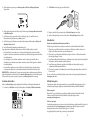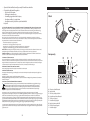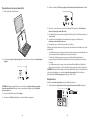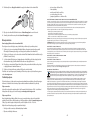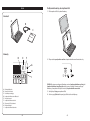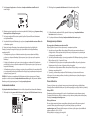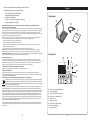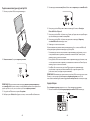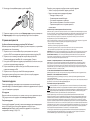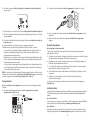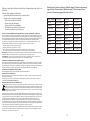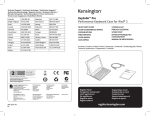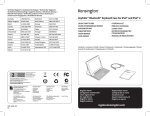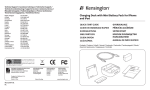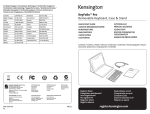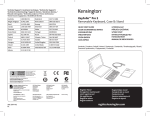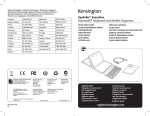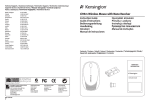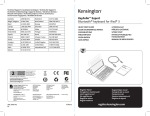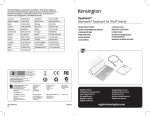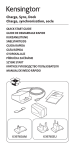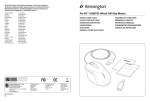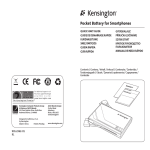Download Kensington K39294US
Transcript
KeyFolio™ Bluetooth Wireless Keyboard QUICK START GUIDE GUIDE DE DEMARRAGE RAPIDE KURZANLEITUNG SNELSTARTGIDS GUIDA RAPIDA GUÍA RÁPIDA GYORSKALAUZ PŘÍRUČKA ZAČÍNÁME SZYBKI START КРАТКОЕ РУКОВОДСТВО ПОЛЬЗОВАТЕЛЯ MANUAL DE INÍCIO RÁPIDO Contents / Contenu / Inhalt / Inhoud / Contenuto / Contenido / Tartalomjegyzék / Obsah / Zawartość opakowania / Содержание / Conteúdo QUICK START GUID E ACCO Brands Europe Oxford Road Aylesbury Bucks, HP21 8SZ United Kingdom Kensington Computer Products Group A Division of ACCO Brands 333 Twin Dolphin Drive, Sixth floor Redwood Shores, CA 94065 Designed in California, U.S.A. by Kensington Made in China 901-2480-00 KL Patents Pending www.kensington.com Register Now! Enregistrer maintenant ! Jetzt registrieren! Nu registreren Registrar ahora Registra adesso Regisztràljon most! Zaregistrujte se nyní! Zarejestruj się! Зарегистрироваться! Registe-se agora! register.kensington.com Connect the Keyboard to Your iPad English 1 Insert your iPad into the Keyboard sleeve. Contents A B C QUICK START GUIDE Components D E F 2 Turn the On/Off Switch on. The Power Indicator Light glows. G H I A B C D E F G H I NOTE: When you first turn on the Keyboard, both the Power Indicator Light and the Bluetooth Status Indicator Light glow for 3 seconds. You cannot connect the Keyboard to your iPad until only the Power Indicator Light glows. Bluetooth Keyboard Charging Cable Quick Start Guide Bluetooth Status Indicator Light Connect Button Power Indicator Light MicroUSB Charging Connector On/Off Switch Charging Indicator Light 3 On your iPad, tap Settings. 4 Open Bluetooth and make sure Bluetooth is on. 2 3 5 On the Keyboard, press the Connect Button. The Bluetooth Status Indicator Light starts blinking. 6 The Keyboard now appears on your iPad screen. Tap Kensington Bluetooth Wireless Keyboard. 7 Your iPad screen displays a passkey. Enter the passkey on the Keyboard, and press Enter. 8 Your iPad screen shows the Keyboard as Connected. On the Keyboard, the Bluetooth Status Indicator Light turns off. 9 You can now use your Keyboard to type in any app. Note the following about the Bluetooth connection between the keyboard and your iPad: • If the devices are connected and you turn the Keyboard off, the devices are still connected when you turn the Keyboard back on. You can simply begin typing to use the Keyboard. • Likewise, if the devices are connected and you turn your iPad off, the devices are still connected when you turn your iPad back on. You can simply begin typing to use the Keyboard. • If the devices are connected and you turn Bluetooth off on your iPad, when you turn Bluetooth back on, you need to connect the devices again by following the steps above. NOTE: If the Keyboard sits idle for 15 minutes when it is connected to your iPad, the Keyboard goes into a dormant state, and the Power Indicator Light turns off. To wake up the Keyboard, press and hold the Connect Button for 3 seconds. 2 Insert the other end of the Charging Cable into your iPad charger. 3 Plug your iPad charger into a working outlet. The Charging Indicator Light glows red. 4 When the Keyboard is fully charged, the Charging Indicator Light turns off. Troubleshooting I can’t connect the Keyboard to my iPad. Try the following in sequence. You can stop when the problem is fixed. 1 Make sure you have installed and set up Bluetooth correctly on your iPad. Check the documentation that came with your iPad for instructions. 2 Make sure that the Keyboard is within range of your iPad. Maximum Bluetooth range is about 10 meters/33 feet. 3 If your iPad is connected to other Bluetooth devices, you may need to disconnect some devices before you can connect to the Keyboard. 4 If you changed any Bluetooth settings on your iPad, try connecting the Keyboard to your iPad again. 5 Make sure that both your iPad battery and the Keyboard battery are sufficiently charged. If this does not solve the problem, please contact Kensington Support at kensington.com. Charge the Battery Technical Support When the Charging Indicator Light glows yellow, you need to charge the Keyboard battery. 1 Insert the small end of the Charging Cable into the microUSB Charging Connector on the Keyboard. Technical support is available to all registered users of Kensington products. Technical Support contact information can be found on the back page of this manual. Web Support You may find the answer to your problem in the Frequently Asked Questions (FAQ) section of the Support area on the Kensington Website: www.support.kensington.com. Telephone Support There is no charge for technical support except long-distance charges where applicable. Please visit www.kensington.com for telephone support hours. In Europe, technical support is available by telephone Monday to Friday 09:00 to 21:00 (Central European time). Please note the following when calling support: • Call from a phone where you have access to your device. • Be prepared to provide the following information: – Name, address, and telephone number 4 5 – – – – Name of the Kensington product Make and model of your computer System software and version Symptoms of the problem and what led to them FEDERAL COMMUNICATIONS COMMISSION RADIO FREQUENCY INTERFERENCE STATEMENT This device has been tested and found to comply with the limits for a Class B digital device, pursuant to Part 15 of the FCC Rules. These limits are designed to provide reasonable protection against harmful interference in a residential installation. This equipment generates, uses. and can radiate radio frequency energy and, if not installed and used in accordance with the instructions, may cause harmful interference to radio communications. However, there is no guarantee that interference will not occur in a particular installation. If this equipment causes harmful interference to radio or television reception, which can be determined by turning the equipment off and on, the user is encouraged to try to correct the interference by one or more of the following measures: •Reorient or relocate the receiving antenna. •Increase the separation between the equipment and receiver. •Connect the equipment into an outlet on a circuit different from that to which the receiver is connected. •Consult the dealer or an experienced radio/TV technician for help. MODIFICATIONS: Modifications not expressly approved by Kensington may void the user’s authority to operate the device under FCC regulations and must not be made. SHIELDED CABLES: In order to meet FCC requirements, all connections to equipment using a Kensington input device should be made using only the shielded cables. FCC DECLARATION OF CONFORMITY COMPLIANCE STATEMENT This product complies with Part 15 of the FCC rules. Operation is subject to the following two conditions: (1) This device may not cause harmful interference, and (2) This device must accept any interference received, including interference that may cause undesired operation. As defined in Section 2.909 of the FCC Rules, the responsible party for this device is Kensington Computer Product Group, 333 Twin Dolphin Drive, Redwood Shores, CA 94065,USA. INDUSTRY CANADA CONFORMITY STATEMENT This Class [B] digital apparatus complies with Canadian ICES-003. Français Contenu A B C QUICK 6 GUIDE Composants D E CE DECLARATION OF CONFORMITY Kensington declares that this product is in compliance with the essential requirements and other relevant provisions of applicable EC directives. For Europe, a copy of the Declaration of Conformity for this product may be obtained by clicking on the Compliance Documentation link at www.support.kensington.com. INFORMATION FOR EU MEMBER-STATES ONLY The use of the symbol indicates that this product may not be treated as household waste. By ensuring this product is disposed of correctly, you will help prevent potential negative consequences for the environment and human health, which could otherwise be caused by inappropriate waste handling of this product. For more detailed information about recycling of this product, please contact your local city office, your household waste disposal service, or the shop where you purchased the product. Kensington and the ACCO name and design are registered trademarks of ACCO Brands. The Kensington Promise is a service mark of ACCO Brands. KeyFolio is a registered trade mark of ACCO Brands. iPod is a trademark of Apple Inc., registered in the U.S. and other countries. iPhone is a trademark of Apple Inc. “Made for iPod” means that an electronic accessory has been designed to connect specifically to iPod and has been certified by the developer to meet Apple performance standards. “Works with iPhone” means that an electronic accessory has been designed to connect specifically to iPhone and has been certified by the developer to meet Apple performance standards. Apple is not responsible for the operation of this device or its compliance with safety and regulatory standards. All other registered and unregistered trademarks are the property of their respective owners. © 2010 Kensington Computer Products Group, a division of ACCO Brands USA LLC. Any unauthorized copying, duplicating, or other reproduction of the contents hereof is prohibited without written consent from Kensington Computer Products Group. All rights reserved. 9/10 START F G H I A B C D E F G H I Clavier Bluetooth Câble de chargement Guide de démarrage rapide Voyant lumineux d’état Bluetooth Bouton de connexion Voyant lumineux d’alimentation Connecteur de chargement micro-USB Interrupteur Marche/Arrêt Voyant lumineux de chargement 7 Connectez le clavier à votre iPad 5 Sur le clavier appuyez sur le bouton de connexion. Le voyant lumineux d’état Bluetooth se met à clignoter. 1 Placez votre iPad dans l’étui du clavier. 2 Mettez l’interrupteur Marche/Arrêt sur la position Marche. Le voyant lumineux d’alimentation s’allume. 6 Le clavier apparaît à présent sur l’écran de votre iPad. Tapez sur Kensington Bluetooth Wireless Keyboard. 7 L’écran de votre iPad affiche une clé de sécurité. Entrez la clé de sécurité sur le clavier puis appuyez sur Entrée. 8 L’écran de votre iPad indique que le clavier est connecté. Sur le clavier, le voyant lumineux d’état Bluetooth s’éteint. 9 Vous pouvez maintenant utiliser votre clavier pour taper dans une application. Notez les points suivants concernant la connexion Bluetooth entre le clavier et votre iPad : • Si les dispositifs sont connectés et que vous mettez le clavier hors tension, ils restent connectés lorsque vous mettez de nouveau le clavier sous tension. Il vous suffit de commencer à taper pour utiliser le clavier. • De même, si les dispositifs sont connectés et que vous mettez votre iPad hors tension, ils restent connectés lorsque vous mettez de nouveau votre iPad sous tension. Il vous suffit de commencer à taper pour utiliser le clavier. • Si les dispositifs sont connectés et que vous désactivez Bluetooth sur votre iPad, lorsque vous activez de nouveau Bluetooth, vous devez reconnecter les dispositifs en suivant les étapes ci-dessus. REMARQUE : si le clavier n’est pas utilisé pendant 15 minutes alors qu’il est connecté à votre iPad, il entre en état de veille et le voyant lumineux d’alimentation s’éteint. Pour que le clavier quitte l’état de veille, appuyez sur le bouton de connexion et maintenez-le enfoncé pendant 3 secondes. Chargez la batterie REMARQUE : lorsque vous mettez le clavier sous tension pour la première fois, le voyant lumineux d’alimentation et le voyant lumineux d’état Bluetooth s’allument pendant 3 secondes. Vous ne pouvez pas connecter le clavier à votre iPad tant que le voyant lumineux d’alimentation est allumé. Lorsque le voyant lumineux de chargement s’allume en jaune, vous devez charger la batterie du clavier. 1 Insérez la petite extrémité du câble de chargement dans le connecteur de chargement micro-USB du clavier. 3 Sur votre iPad, tapez sur Réglages. 4 Ouvrez Bluetooth et vérifiez que Bluetooth est activé. 8 9 2 Insérez l’autre extrémité du câble de chargement dans le chargeur de votre iPad. 3 Branchez le chargeur de votre iPad dans une prise de courant. Le voyant lumineux de chargement s’allume en rouge. 4 Lorsque le clavier est totalement chargé, le voyant lumineux de chargement s’éteint. Dépannage Je ne peux pas connecter le clavier à mon iPad. Suivez la procédure ci-dessous. Vous pouvez l’interrompre lorsque le problème est résolu. 1 Vérifiez que vous avez installé et configuré Bluetooth correctement sur votre iPad. Consultez les instructions dans la documentation fournie avec votre iPad. 2 Vérifiez que le clavier se trouve dans la portée de votre iPad. La portée Bluetooth maximale est d’environ 10 mètres. 3 Si votre iPad est connecté à d’autres dispositifs Bluetooth, il se peut que vous deviez déconnecter certains d’entre eux avant d’effectuer la connexion au clavier. 4 Si vous avez modifié des réglages Bluetooth sur votre iPad, essayez de connecter de nouveau le clavier à votre iPad. 5 Vérifiez que la batterie de votre iPad et celle de votre clavier sont suffisamment chargées. Si le problème persiste, contactez l’Assistance Kensington sur le site kensington.com. Assistance technique Une assistance technique est disponible pour tous les utilisateurs de produits Kensington enregistrés. Les coordonnées de l’assistance technique sont disponibles au dos de ce manuel. Assistance Web Il se peut que vous trouviez une solution à votre problème dans la Foire aux questions (FAQ) de la zone Assistance du site Web de Kensington : www.support.kensington.com. Support téléphonique L’assistance technique est gratuite, à l’exception des coûts d’appel longue distance. Veuillez consulter le site www.kensington.com pour les heures d’ouverture de l’assistance téléphonique. En Europe, l’assistance technique est disponible par téléphone du lundi au vendredi, de 9h00 à 21h00. Veuillez noter ce qui suit lors d’une demande d’assistance : • Vous devez avoir accès à votre périphérique lorsque vous appelez l’assistance technique. • Les informations suivantes vous seront demandées: 10 – Nom, adresse et numéro de téléphone – Nom du produit Kensington – Fabricant et modèle de votre ordinateur – Logiciel et version de votre système – Symptômes du problème et faits qui en sont à l’origine DECLARATION DE LA COMMISSION FEDERALE DES COMMUNICATIONS (FCC) SUR L’INTERFERENCE DES FREQUENCES RADIO Remarque : Ce dispositif a été testé et déclaré conforme aux limitations s’appliquant aux dispositifs numériques de classe B, conformément à l’article 15 de la réglementation de la FCC. Ces restrictions ont pour but d’offrir une protection raisonnable contre toute interférence nuisible dans une installation résidentielle. Cet appareil peut produire, utiliser et émettre des fréquences radio. S’il n’est pas installé ni utilisé conformément aux instructions, il risque d’engendrer des interférences nuisibles aux communications radio. Tout risque d’interférences ne peut toutefois pas être entièrement exclu. Si cet équipement provoque des interférences avec la réception de la radio ou de la télévision (à déterminer en allumant puis éteignant l’équipement), vous êtes invité à y remédier en prenant une ou plusieurs des mesures citées ci-dessous : • Réorienter ou déplacer l’antenne de réception. • Éloigner l’équipement du récepteur. • Consulter le revendeur ou un technicien radio/TV expérimenté. • Connecter l’appareil sur une prise appartenant à un circuit différent de celui auquel est branché le récepteur. MODIFICATIONS : les modifications qui n’ont pas été explicitement approuvées par Kensington peuvent annuler votre autorisation d’utiliser l’appareil dans le cadre des réglementations FCC et sont expressément interdites. CABLES BLINDES : afin d’être reconnues conformes à la réglementation FCC, toutes les connexions établies sur un équipement utilisant un périphérique d’entrée Kensington doivent être effectuées uniquement à l’aide des câbles blindés fournis. DÉCLARATION DE CONFORMITÉ FCC Ce produit est conforme à la section 15 de la réglementation FCC. Son utilisation est soumise aux deux conditions suivantes : (1) il ne doit pas provoquer d’interférences gênantes et (2) il doit tolérer les interférences reçues, notamment celles susceptibles d’en perturber le fonctionnement. Comme défini dans la Section 2.909 du règlement FCC, la partie responsable pour ce périphérique est Kensington Computer Products Group, 333 Twin Dolphin Drive, Sixth Floor, Redwood Shores, CA 94065, Etats-Unis. DÉCLARATION DE CONFORMITÉ D’INDUSTRIE CANADA Cet appareil numérique de classe [B] est conforme à la norme canadienne ICES-003. DÉCLARATION DE CONFORMITÉ CE Kensington déclare que ce produit est conforme aux principales exigences et aux autres dispositions des directives CE applicables. Pour l’Europe, une copie de la Déclaration de conformité pour ce produit peut être obtenue en cliquant sur le lien ‘ Documentation de conformité ‘ sur le site www.support.kensington.com. INFORMATIONS APPLICABLES UNIQUEMENT DANS LES PAYS MEMBRES DE L’UNION EUROPEENNE L’utilisation de ce symbole indique que ce produit ne peut pas être traité comme un déchet ménager ordinaire. En vous débarrassant de ce produit dans le respect de la réglementation en vigueur, vous contribuez à éviter les effets négatifs potentiels sur l’environnement et sur la santé humaine. Pour plus d’informations détaillées concernant le recyclage de ce produit, veuillez contacter votre municipalité, votre service de collecte des déchets ménagers ou le magasin où vous avez acheté le produit. Kensington et le nom et le design ACCO sont des marques déposées d’ACCO Brands. The Kensington Promise est une marque de service d’ACCO Brands. KeyFolio is une marque déposée d’ACCO Brands. iPod est une marque commerciale d’Apple Inc., enregistrée aux États-Unis et dans d’autres pays. iPhone est une marque commerciale d’Apple Inc. “ Made for iPod ” signifie qu’un accessoire électronique a été conçu pour se connecter spécifiquement à iPod et a été certifié conforme aux normes de performances d’Apple par le développeur . “ Works with iPhone ” signifie qu’un accessoire électronique a été conçu pour se connecter spécifiquement à iPhone et a été certifié conforme aux normes de performances Apple par le développeur. Apple n’est pas responsable du fonctionnement de ce dispositif ni de sa conformité aux normes réglementaires et de sécurité. Toutes les autres marques déposées ou non sont la propriété de leurs détenteurs respectifs. © 2010 Kensington Computer Products Group, une division d’ACCO Brands. Toute copie, duplication ou autre reproduction non autorisée du contenu de ce manuel est interdite sans le consentement écrit de Kensington Computer Products Group. Tous droits réservés. 9/10 11 Verbinden der Tastatur mit Ihrem iPad Deutsch 1 Schieben Sie Ihr iPad in die Tastaturhülle. Inhalt A B C QUICK START GUIDE Komponenten D E F 2 Schalten Sie den Ein-/Ausschalter ein. Die Stromanzeige leuchtet. G H I A B C D E F G H I HINWEIS: Wenn Sie die Tastatur zum ersten Mal einschalten, leuchten sowohl die Stromanzeige als auch die Bluetooth-Statusanzeige 3 Sekunden lang auf. Sie können die Tastatur nicht mit Ihrem iPad verbinden, bevor nur Stromanzeige leuchtet. Bluetooth-Tastatur Ladekabel Kurzanleitung Bluetooth-Statusanzeige Verbindungstaste Stromanzeige Micro-USB-Ladeverbindung Ein-/Ausschalter Ladeanzeige 3 Tippen Sie auf Ihrem iPad auf Einstellungen. 4 Öffnen Sie Bluetooth und stellen Sie sicher, dass Bluetooth aktiviert ist. 12 13 5 Drücken Sie auf der Tastatur auf die Verbindungstaste. Die Bluetooth-Statusanzeige fängt an zu blinken. 6 Die Tastatur wird jetzt auf Ihrem iPad-Bildschirm angezeigt. Tippen Sie auf Kensington Bluetooth Wireless Keyboard. 7 Auf Ihrem iPad-Bildschirm wird ein Hauptschlüssel anzeigt. Geben Sie den Hauptschlüssel über Ihre Tastatur ein und drücken Sie die Eingabetaste. 8 Auf Ihrem iPad-Bildschirm wird die Tastatur als verbunden angezeigt. Die BluetoothStatusanzeige an der Tastatur erlischt. 9 Über Ihre Tastatur können Sie nun jedes Programm aufrufen. Beachten Sie bezüglich der Bluetooth-Verbindung zwischen Ihrer Tastatur und Ihrem iPad Folgendes: • Wenn die Geräte verbunden sind und Sie die Tastatur ausschalten, sind die Geräte weiterhin verbunden, wenn Sie die Tastatur erneut einschalten. Sie können einfach beginnen, Text über die Tastatur einzugeben. • Wenn die Geräte verbunden sind und Sie das iPad ausschalten, sind die Geräte weiterhin verbunden, wenn Sie das iPad erneut einschalten. Sie können einfach beginnen, Text über die Tastatur einzugeben. • Wenn die Geräte verbunden sind und Sie an Ihrem iPad Bluetooth deaktivieren, müssen Sie die Geräte bei erneuter Aktivieru=ng von Bluetooth anhand der oben beschriebenen Schritte noch einmal verbinden. HINWEIS: Wenn die Tastatur bei bestehender Verbindung mit Ihrem iPad 15 Minuten lang nicht verwendet wird, wird der Ruhezustand aktiviert und die Stromanzeige erlischt. Um die Tastatur aus dem Ruhezustand zu holen, drücken und halten Sie die Verbindungstaste drei Sekunden lang. 2 Verbinden Sie das andere Ende des Ladekabels mit Ihrem iPad-Ladegerät. 3 Stecken Sie Ihr iPad-Ladegerät in eine funktionsfähige Steckdose. Die Ladeanzeige leuchtet rot. 4 Wenn die Tastatur vollständig geladen ist, erlischt die Ladeanzeige. Fehlerbehebung Ich kann die Tastatur nicht mit meinem iPad verbinden. Führen Sie folgende Schritte in angegebener Reihenfolge aus. Sie können unterbrechen, sobald das Problem behoben ist. 1 Stellen Sie sicher, dass die Bluetooth-Funktion auf Ihrem iPad ordnungsgemäß installiert und eingerichtet wurde. Anweisungen dazu finden Sie in der Dokumentation zu Ihrem iPad. 2 Stellen Sie sicher, dass sich die Tastatur in Reichweite Ihres iPads befindet. Die maximale Bluetooth-Reichweite liegt bei etwa 10 Metern. 3 Wenn Ihr iPad mit anderen Bluetooth-Geräten verbunden ist, müssen Sie vor dem Verbinden der Tastatur eventuell einige Verbindungen trennen. 4 Falls Sie Bluetooth-Einstellungen auf Ihrem iPad geändert haben, versuchen Sie, erneut eine Verbindung zwischen der Tastatur und dem iPad herzustellen. 5 Stellen Sie sicher, dass sowohl der Akku des iPads als auch der der Tastatur ordnungsgemäß geladen ist. Wenn das Problem dadurch nicht behoben wird, wenden Sie sich unter kensington.com an den Kensington-Support. Technischer Support Laden des Akkus Wenn die Ladeanzeige gelb leuchtet, muss der Akku der Tastatur geladen werden. 1 Verbinden Sie das kleineren Stecker des Ladekabels mit der Micro-USB-Ladeverbindung an der Tastatur. 14 Alle registrierten Benutzer von Kensington-Produkten erhalten technische Unterstützung. Die Kontaktinformationen zur technischen Unterstützung sind der Rückseite dieser Bedienungsanleitung zu entnehmen. Unterstützung über das Internet Viele Probleme lassen sich bereits mithilfe der „Häufig gestellten Fragen“ (Frequently Asked Questions, (FAQ)) im Unterstützungsbereich auf der Kensington-Website lösen: www.support.kensington.com. Telefonische Unterstützung Mit Ausnahme von eventuellen Ferngesprächsgebühren entstehen keine Kosten für die technische Unterstützung. Die Geschäftszeiten der telefonischen Unterstützung entnehmen Sie bitte unserer Website www.kensington.com. In Europa sind wir telefonisch für Sie da: von Montag bis Freitag zwischen 9:00 und 21:00 Uhr. 15 Beachten Sie hinsichtlich der telefonischen Kontaktaufnahme mit der technischen Unterstützung Folgendes: • Benutzen Sie für Anrufe ein Telefon, von dem aus Sie Zugriff auf das Gerät haben. • Bereiten Sie folgende Informationen vor: – Name, Anschrift, Telefonnummer – Bezeichnung des Kensington-Produkts – Hersteller und Modell des Computers – Systemsoftware und Version – Symptome des Problems und Ursachen FCC-BESTIMMUNGEN ZU FUNKFREQUENZSTÖRUNGEN Hinweis: Dieses Gerät erfüllt den Tests zufolge die Auflagen von digitalen Geräten der Klasse B entsprechend Part 15 der FCC-Vorschriften. Ziel dieser Vorschriften ist es, ungünstige Interferenzen in gebäudeinternen Installationen möglichst zu vermeiden. Das Gerät erzeugt, verwendet und sendet u. U. Funkfrequenzenergie. Bei unsachgemäßer Installation und Verwendung können Störungen auftreten. In Einzelfällen sind Störungen jedoch generell nicht auszuschließen. Wenn das Gerät ein- und ausgeschaltete Einrichtungen stört, sollte der Anwender eine oder mehrere der folgenden Gegenmaßnahmen vornehmen: • Ausrichtungsänderung oder Ortsänderung der Empfangsantenne • Entfernungsänderung zwischen Gerät und Empfänger • Befragen des Händlers oder eines erfahrenen Funk-/TV-Technikers • Umstecken des Geräts in eine andere Steckdose als die des Empfängers. ÄNDERUNGEN: Nicht ausdrücklich durch Kensington genehmigte Änderungen können die Betriebszulassung des Geräts gemäß den FCC-Vorschriften ungültig werden lassen und müssen unterbleiben. GESCHIRMTE KABEL: Entsprechend den FCC-Vorschriften sind alle Verbindungen zu anderen Geräten mit einem KensingtonGerät ausschließlich über die mitgelieferten geschirmten Kabel vorzunehmen. Nederlands Inhoudsopgave A C QUICK © 2010 Kensington Computer Products Group, ein Bereich von ACCO Brands. Die unerlaubte Vervielfältigung, Duplizierung oder eine andere Form der Reproduktion von Inhalten hieraus ist ohne schriftliche Genehmigung durch die Kensington Technology Group untersagt. Alle Rechte vorbehalten. 9/10 16 START GUIDE Onderdelen D FCC-KONFORMITÄTSERKLÄRUNG Dieses Produkt erfüllt die Auflagen gemäß Part 15 der FCC-Vorschriften. Der Betrieb erfolgt unter Einhaltung von zwei Bedingungen: (1) Das Gerät darf keine ungünstigen Interferenzen verursachen und (2) das Gerät muss alle eingehenden Interferenzen tolerieren, dies gilt auch für Interferenzen, die Betriebsstörungen verursachen. Gemäß Abschnitt 2.909 der FCC-Vorschriften ist die Kensington Computer Products Group, 333 Twin Dolphin Drive, 6th Floor, Redwood Shores, CA 94065, USA, für das Gerät verantwortlich. INDUSTRY CANADA CONFORMITY STATEMENT Dieses digitale Gerät der Klasse [B] erfüllt die Auflagen des kanadischen ICES-003. CE-KONFORMITÄTSERKLÄRUNG Kensington erklärt, dass dieses Produkt die wesentlichen Anforderungen und andere zutreffende Bestimmungen der geltenden EC-Vorschriften erfüllt. Für Europa finden Sie evtl. eine Kopie der Konformitätserklärung für dieses Produkt, indem Sie unter www.support.kensington.com auf den Link ‘Compliance Documentation’ klicken. INFORMATIONEN FÜR EU-MITGLIEDSSTAATEN Die Verwendung des Symbols gibt an, dass dieses Produkt nicht als Hausmüll behandelt werden darf. Durch das Sicherstellen der korrekten Beseitigung dieses Produkts tragen Sie dazu bei, mögliche negative Auswirkungen auf die Umwelt und die Gesundheit von Menschen zu vermeiden, die anderenfalls bei ungeeigneter Beseitigung dieses Produkts hervorgerufen werden können. Detaillierte Informationen zur Wiederverwertung dieses Produkts erhalten Sie bei den örtlichen Behörden, bei dem für Ihren Wohnsitz zuständigen Wertstoffverwerter bzw. dem Geschäft, in dem Sie dieses Produkt erworben haben. Kensington und der Name ACCO sowie sein Design sind registrierte Handelsmarken von ACCO Brands. „The Kensington Promise“ ist eine Dienstleistungsmarke von ACCO Brands. KeyFolio ist eine eingetragene Marke von ACCO Brands. iPod ist eine eingetragene Marke von Apple, Inc. in den USA und anderen Ländern. iPhone ist eine Marke von Apple Inc. „Made for iPod“ bedeutet, dass ein elektronisches Gerät speziell so entwickelt wurde, dass es mit einem iPod verbunden werden kann, und vom Entwickler dahingehend zertifiziert wurde, dass es die Leistungsstandards von Apple erfüllt. „Works with iPhone“ bedeutet, dass ein elektronisches Gerät speziell so entwickelt wurde, dass es mit einem iPhone verbunden werden kann, und vom Entwickler dahingehend zertifiziert wurde, dass es die Leistungsstandards von Apple erfüllt. Apple ist nicht für den Betrieb des Geräts oder dessen Erfüllung von Normen zur Sicherheit und rechtlichen Bestimmungen verantwortlich. Alle anderen registrierten und nicht registrierten Handelsmarken sind Eigentum der jeweiligen Unternehmen. B E F G H I A B C D E F G H I Bluetooth-toetsenbord Oplaadkabel Snelstartgids Indicatorlampje Bluetooth-status Aansluittoets Indicatorlampje voeding microUSB-oplaadconnector Aan-uit-schakelaar Indicatorlampje opladen 17 Het toetsenbord aansluiten op uw iPad 1 Breng de toetsenbordhoes om uw iPad aan. 2 Zet de aan-uit-schakelaar op Aan. Het indicatorlampje voor de voeding gaat branden. OPMERKING: wanneer u het toetsenbord voor de eerste maal inschakelt, gaan zowel het indicatorlampje voor de voeding als het indicatorlampje voor de Bluetooth-status branden. U kunt uw toetsenbord pas aansluiten op uw iPad als het indicatorlampje voor de voeding brandt. 3 Tik op uw iPad op Instellingen. 5 Druk op het toetsenbord op de aansluittoets. Het indicatorlampje voor de Bluetooth-status gaat knipperen. 6 Het toetsenbord wordt nu weergegeven op uw iPad-scherm. Tik op Kensington Bluetooth Wireless Keyboard (Kensington Bluetooth-toetsenbord voor iPad). 7 Op uw iPad-scherm wordt een code weergegeven. Typ de code in op het toetsenbord en druk op Enter. 8 Op uw iPad-scherm wordt uw toetsenbord nu als aangesloten aangegeven. Op het toetsenbord gaat het indicatorlampje voor de Bluetooth-status uit. 9 U kunt uw toetsenbord nu bij elke toepassing gebruiken. Let op het volgende betreffende de Bluetooth-verbinding tussen het toetsenbord en uw iPad: • Als de apparaten zijn aangesloten en u het toetsenbord uitschakelt, zijn de apparaten nog steeds aangesloten wanneer u het toetsenbord weer inschakelt. U kunt gewoon met behulp van het toetsenbord gaan typen. • En ook als de apparaten zijn aangesloten en u uw iPad uitschakelt, zijn de apparaten nog steeds aangesloten wanneer u uw iPad weer inschakelt. U kunt gewoon met behulp van het toetsenbord gaan typen. • Als de apparaten zijn aangesloten en u Bluetooth op uw iPad uitschakelt, moet u, wanneer u Bluetooth weer inschakelt, de apparaten opnieuw verbinden aan de hand van de bovenstaande stappen. OPMERKING: als het toetsenbord 15 minuten inactief is terwijl het is aangesloten op uw iPad, schakelt het toetsenbord over op de slaapstand en gaat het indicatorlampje voor de voeding uit. Als u het toetsenbord weer wilt activeren, houdt u de aansluittoets 3 seconden ingedrukt. De batterij opladen Wanneer het indicatorlampje voor opladen geel wordt, moet u de batterij van het toetsenbord opladen. 1 Sluit het kleine uiteinde van de oplaadkabel aan op de microUSB-oplaadconnector op het toetsenbord. 4 Open Bluetooth en zorg ervoor dat Bluetooth is ingeschakeld. 18 19 2 Sluit het andere uiteinde van de oplaadkabel aan op uw iPad-oplader. 3 Sluit uw iPad-oplader aan op een functionerend stopcontact. Het indicatorlampje voor opladen brandt rood. 4 Wanneer het toetsenbord volledig is opgeladen, gaat het indicatorlampje voor opladen uit. Problemen opsporen Ik kan het toetsenbord niet aansluiten op mijn iPad. Probeer de volgende stappenreeks. U kunt hiermee stoppen wanneer het probleem is verholpen. 1 Controleer of Bluetooth op de juiste manier op uw iPad is geïnstalleerd en ingesteld. Raadpleeg de documentatie van uw iPad voor instructies. 2 Zorg ervoor dat het toetsenbord binnen bereik van uw iPad is. Het maximale Bluetoothbereik is ongeveer 10 meter. 3 Als uw iPad is aangesloten op andere Bluetooth-apparaten, moet u mogelijk eerst enkele andere apparaten loskoppelen voordat u het toetsenbord kunt aansluiten. 4 Als u een of meer Bluetooth-instellingen op uw iPad hebt gewijzigd, probeert u het toetsenbord opnieuw op uw iPad aan te sluiten. 5 Zorg ervoor dat uw iPad-batterij en de batterij van het toetsenbord voldoende zijn opgeladen. Als hiermee het probleem niet is opgelost, neemt u contact op met Ondersteuning van Kensington op kensington.com. Technische ondersteuning Technische ondersteuning is beschikbaar voor alle geregistreerde gebruikers van Kensingtonproducten. Contactinformatie voor technische ondersteuning treft u aan op de achterzijde van deze handleiding. Ondersteuning via internet Voor een antwoord op een eventueel probleem kunt u terecht in de sectie Frequently Asked Questions (FAQ) in het gedeelte Support van de Kensington-website: www.support.kensington.com. Telefonische ondersteuning Technische ondersteuning is gratis, met uitzondering van interlokale of internationale telefoongesprekken (indien van toepassing). Raadpleeg www.kensington.com voor openingstijden van de telefonische ondersteuning. In Europa is technische ondersteuning telefonisch beschikbaar van maandag tot en met vrijdag van 09:00 tot 21:00 uur. 20 Let bij het opbellen naar ondersteuning op het volgende: • Als u opbelt, dient u tevens toegang tot uw computer te hebben. • Zorg ervoor dat u de volgende informatie bij de hand hebt: – Naam, adres en telefoonnummer – De naam van het Kensington-product – Merk en type computer – Uw systeemsoftware en versie – Symptomen van het probleem en de oorzaak ervan FEDERAL COMMUNICATIONS COMMISSION RADIO FREQUENCY INTERFERENCE STATEMENT (FCC - VERKLARING OVER INTERFERENTIE VAN RADIOFREQUENTIE) Opmerking: Dit apparaat is getest en in overeenstemming bevonden met de beperkingen van digitaal apparaat van Klasse B, zulks ingevolge Deel 15 van de FCC-voorschriften. Deze beperkingen zijn ontwikkeld om een redelijke mate van bescherming te bieden tegen schadelijke interferentie bij installatie in een huiselijke omgeving. Door deze apparatuur wordt radiofrequentie-energie voortgebracht en verbruikt, en kan dit type energie worden uitgestraald. Als de apparatuur niet volgens de instructies wordt geïnstalleerd en gebruikt, kan deze schadelijke radiostoring veroorzaken. Er is echter geen garantie dat de storing niet zal optreden in een specifieke configuratie. Als deze apparatuur schadelijke radio- of tv-storing veroorzaakt (u kunt dit controleren door de apparatuur in en uit te schakelen) adviseren we u een of meer van de volgende maatregelen uit te voeren: • Verplaats de ontvangstantenne of wijzig de richting ervan. • Vergroot de afstand tussen het apparaat en de ontvanger. • Neem contact op met de leverancier of een ervaren radio-/tv-technicus voor assistentie. • Sluit het apparaat aan op een stopcontact dat zich op een ander circuit dan de ontvanger bevindt. WIJZIGINGEN: Wijzigingen die niet expliciet zijn goedgekeurd door Kensington, kunnen het recht van de gebruiker volgens de FCC-voorschriften om dit apparaat te bedienen, nietig maken en dienen dan ook niet te worden aangebracht. AFGESCHERMDE KABELS: Volgens de FCC-voorschriften moet de aansluiting op apparatuur met behulp van een Kensingtoninvoerapparaat bestaan uit de meegeleverde afgeschermde kabel. FCC-CONFORMITEITSVERKLARING Dit product voldoet aan de eisen van Deel 15 van de FCC-richtlijnen. Het gebruik is onderworpen aan de volgende twee voorwaarden: (1) Het apparaat mag geen schadelijke radiostoring veroorzaken en (2) het apparaat moet alle ontvangen radiostoringen accepteren, inclusief radiostoring die de werking kan verstoren. Zoals bepaald in sectie 2.909 van de FCCvoorschriften ligt de verantwoordelijkheid voor dit apparaat bij Kensington Computer Products Group, 333 Twin Dolphin Drive, Sixth Floor, Redwood Shores, CA 94065, VS, +1-800-535-4242. VERKLARING VAN CONFORMITEIT VOOR CANADA Dit digitale apparaat van Klasse [B] voldoet aan de Canadese ICES-003. CE-VERKLARING VAN CONFORMITEIT Kensington verklaart dat dit product voldoet aan de essentiële vereisten en overige relevante bepalingen van toepassing zijnde EC-richtlijnen. In Europa is de conformiteitsverklaring voor dit product verkrijgbaar via de koppeling ‘Compliance Documentation’ op www.support.kensington.com. INFORMATIE UITSLUITEND VOOR LIDSTATEN VAN DE EU Het gebruik van het pictogram geeft aan dat dit product niet als huishoudelijk afval mag worden. Door dit product op de juiste wijze weg te werpen, helpt u het voorkomen van mogelijke negatieve gevolgen voor het milieu en de volksgezondheid, die anders mogelijk worden veroorzaakt door een onjuiste afvalverwerking van dit product. Neem voor meer gedetailleerde informatie over het recyclen va dit product contact op met de afvalverwerking in uw plaats, de dienst voor verwerking van huishoudelijk afval of de winkel waar u dit product hebt aangeschaft. Kensington en de naam en het ontwerp van ACCO zijn gedeponeerde handelsmerken van ACCO Brands. The Kensington Promise is een servicemerk van ACCO Brands. KeyFolio is een gedeponeerd handelsmerk van ACCO Brands. iPod is een handelsmerk van Apple Inc., dat is gedeponeerd in de VS en overige landen. iPhone is een handelsmerk van Apple Inc. “Made for iPod” houdt in dat een elektronisch accessoire is ontworpen speciaal voor aansluiting op een iPod, en dat dit is gecertificeerd door de ontwikkelaar om te voldoen aan de prestatienormen van Apple. “Works with iPhone” houdt in dat een elektronisch accessoire is ontworpen speciaal voor aansluiting op een iPhone, en dat dit is gecertificeerd door de ontwikkelaar om te voldoen aan de prestatienormen van Apple. Apple is niet verantwoordelijk voor de werking van het apparaat of het al dan niet voldoen ervan aan veiligheidsnormen en wettelijke voorgeschreven normen. Alle overige gedeponeerde en niet-gedeponeerde handelsmerken zijn eigendom van hun respectieve eigenaars. © 2010Kensington Computer Products Group, a division of ACCO Brands. Elke ongeautoriseerde vorm van kopiëren, dupliceren en reproductie anderszins is verboden als hiervoor geen schriftelijke toestemming is verleend door Kensington Computer Products Group. Alle rechten voorbehouden. 9/10 21 Collegare la tastiera all’iPad Italiano 1 Inserire l’iPad nella custodia della tastiera. Contents A B C QUICK START GUIDE Components D E F 2 Accendere l’interruttore ON/OFF. Si accenderà la spia luminosa di alimentazione. G H I A B C D E F G H I NOTA: se si accende la tastiera per la prima volta, si accenderanno per 3 secondi sia la spia luminosa di alimentazione che la spia luminosa di stato del Bluetooth. Non sarà possibile collegare la tastiera all’iPad finché non rimane accesa la sola spia luminosa di alimentazione. Tastiera Bluetooth Cavo di ricarica Guida di riferimento rapido Spia luminosa di stato del Bluetooth Pulsante di connessione Spia luminosa di alimentazione Connettore di ricarica micro USB Interruttore ON/OFF Spia luminosa di ricarica 3 Sull’iPad, toccare Impostazioni. 4 Aprire Bluetooth e accertarsi che il Bluetooth sia attivo. 22 23 5 Sulla tastiera premere il pulsante di connessione. La spia luminosa di stato del Bluetooth comincerà a lampeggiare. 6 La tastiera viene quindi visualizzata sullo schermo dell’iPad. Toccare Tastiera wireless Bluetooth Kensington. 7 Sullo schermo dell’iPad viene visualizzata una passkey. Immettere la passkey sulla tastiera e premere Invio. 8 Sullo schermo dell’iPad viene visualizzata la tastiera collegata. Sulla tastiera, si spegnerà la spia luminosa di stato del Bluetooth. 9 È possibile ora utilizzare la tastiera per digitare in qualsiasi applicazione. Tenere presente quanto riportato di seguito sulla connessione Bluetooth tra la tastiera e l’iPad. • Se i dispositivi sono collegati e la tastiera viene spenta, i dispositivi rimarranno sempre collegati anche quando la tastiera verrà riaccesa. Per utilizzare la tastiera, basta semplicemente cominciare a digitare. • Allo stesso modo, se i dispositivi sono collegati e l’iPad viene spento, i dispositivi rimarranno sempre collegati anche quando l’iPad verrà riacceso. Per utilizzare la tastiera, basta semplicemente cominciare a digitare. • Se i dispositivi sono collegati e sia il Bluetooth che l’iPad vengono spenti, quando il Bluetooth verrà riacceso sarò necessario ricollegare i dispositivi eseguendo le operazioni indicate in precedenza. NOTA: se la tastiera non viene utilizzata per 15 minuti, quando verrà collegata all’iPad diventerà inattiva e la spia luminosa di alimentazione si spegnerà. Per riattivare la tastiera, tenere premuto il pulsante di connessione per 3 secondi. 2 Inserire l’altra estremità del cavo di ricarica nel caricatore dell’iPad. 3 Collegare il caricatore dell’iPad a una presa funzionante. La spia luminosa di alimentazione diventerà rossa. 4 Quando la tastiera è completamente carica, la spia luminosa di ricarica si spegnerà. Risoluzione dei problemi È impossibile collegare la tastiera all’iPad. Provare a eseguire le operazioni indicate di seguito in sequenza. Interrompere la sequenza delle operazioni non appena il problema si risolve. 1 Accertarsi di aver installato e impostato correttamente il Bluetooth sull’iPad. Consultare le istruzioni contenute nella documentazione fornita con l’iPad. 2 Accertarsi che la tastiera si trovi nelle vicinanze dell’iPad. Il Bluetooth ha una portata massima di 10 metri. 3 Se l’iPad è collegato ad altri dispositivi Bluetooth, potrebbe essere necessario scollegarne alcuni prima di collegare la tastiera. 4 Nel caso in cui siano state modificate delle impostazioni del Bluetooth sull’iPad, provare a collegare di nuovo la tastiera all’iPad. 5 Accertarsi che sia la batteria dell’iPad che quella della tastiera siano sufficientemente cariche. Se non si riesce a risolvere il problema, contattare il supporto di Kensington su kensington.com. Caricare la batteria Supporto tecnico Quando la spia luminosa di ricarica è gialla, occorre ricaricare la batteria della tastiera. 1 Inserire l’estremità piccola del cavo di ricarica nel connettore di ricarica micro USB che si trova sulla tastiera. Per tutti gli utenti registrati dei prodotti Kensington è disponibile il supporto tecnico. Sul retro di queste istruzioni sono riportate le informazioni per contattare il servizio di supporto tecnico. Supporto Web La soluzione al proprio problema potrebbe essere elencata nella sezione Frequently Asked Questions (FAQs) dell’area Support del sito Web di Kensington www.support.kensington.com. Supporto telefonico Il servizio è gratuito salvo l’addebito delle tariffe telefoniche interurbane, ove applicabili. Visitare www.kensington.com per consultare gli orari del servizio di supporto telefonico. In Europa il supporto tecnico è disponibile telefonicamente dal lunedì al venerdì, dalle 09.00 alle 21.00. Tenere presente quanto riportato di seguito. 24 25 • • Chiamare da un telefono vicino al dispositivo. Prepararsi a fornire le informazioni seguenti: – nome, indirizzo e numero di telefono – nome del prodotto Kensington – marca e modello del computer – sistema operativo e versione – sintomi e causa del problema Español Contenido A B AVVISO SULLE INTERFERENZE RADIO DELLA FEDERAL COMMUNICATIONS COMMISSION (FCC) Nota: questo apparecchio è stato sottoposto a test ed è risultato conforme ai limiti dei dispositivi digitali di Classe B, ai sensi della Parte 15 delle norme FCC. Tali limiti sono progettati per fornire un’adeguata protezione da interferenze dannose in un ambiente residenziale. Questo dispositivo genera, utilizza e può emettere onde radio e, se non installato e utilizzato in conformità con le istruzioni, potrebbe causare interferenze dannose alle comunicazioni radio. Non è comunque garantito che tali interferenze non possano verificarsi con installazioni particolari. Se il dispositivo causa interferenze dannose alla ricezione dei programmi radiofonici o televisivi, è possibile verificarle adottando una o più misure indicate di seguito: • cambiare l’orientamento o la posizione dell’antenna ricevente; • allontanare il dispositivo dal ricevitore; • contattare il rivenditore o un tecnico specializzato in sistemi radiotelevisivi; • collegare il dispositivo a una presa su un circuito diverso da quello a cui è collegato il ricevitore. MODIFICHE: qualsiasi modifica non espressamente approvata da Kensington può invalidare il diritto del cliente all’utilizzo del dispositivo in conformità con le norme FCC e non deve essere apportata. CAVI SCHERMATI: per la conformità ai requisiti FCC, tutte le connessioni ad apparecchiature che utilizzino una periferica di input Kensington devono essere effettuate utilizzando esclusivamente i cavi schermati acclusi. DICHIARAZIONE DI CONFORMITÀ FCC Il prodotto è conforme alla Parte 15 delle norme FCC. Il funzionamento del dispositivo è soggetto a due condizioni: (1) il dispositivo non può causare interferenze dannose e (2) il dispositivo deve accettare eventuali interferenze in ricezione, incluse quelle che potrebbero causarne un funzionamento indesiderato. Come stabilito dalla Sezione 2.909 delle norme FCC, la parte responsabile di questo dispositivo è Kensington Computer Products Group, 333 Twin Dolphin Drive, Sixth Floor, Redwood Shores, CA 94065, USA, +1 800-535-4242. C QUICK START GUIDE Componentes D E F DICHIARAZIONE DI CONFORMITÀ IC Questa apparecchiatura di Classe [B] è conforme alla normativa canadese ICES-003. G DICHIARAZIONE DI CONFORMITÀ CE Kensington dichiara che questo prodotto è conforme ai requisiti essenziali e alle disposizioni delle direttive CE applicabili. Per una copia della Dichiarazione di conformità per l’Europa fare clic sul collegamento ‘Compliance Documentation’ all’indirizzo www.support.kensington.com. H I INFORMAZIONI SOLO PER GLI UTENTI IN STATI MEMBRI DELL’UNIONE EUROPEA L’uso di questo simbolo indica che il prodotto non può essere trattato come rifiuto domestico. Garantendo un corretto smaltimento di questo prodotto si contribuisce a evitare potenziali danni all’ambiente e alla salute, che potrebbero altrimenti essere causati dallo smaltimento errato del prodotto. Per informazioni più dettagliate sul riciclaggio di questo prodotto, rivolgersi all’apposito ufficio locale, al servizio di smaltimento dei rifiuti domestici o al negozio in cui è stato acquistato il prodotto. Kensington e il nome e il motivo ACCO sono marchi registrati di ACCO Brands. The Kensington Promise è un marchio di servizio di ACCO Brands. KeyFolio è un marchio registrato di ACCO Brands. iPod è un marchio di Apple Inc., registrato negli Stati Uniti e in altri paesi. iPhone è un marchio di Apple Inc. “Made for iPod” indica che il dispositivo elettronico è stato progettato per essere collegato specificatamente a un iPod e che il produttore ne ha certificato la conformità con i requisiti prestazionali di Apple. “Works with iPhone” indica che il dispositivo elettronico è stato progettato per essere collegato specificatamente a un iPod e che il produttore ne ha certificato la conformità con i requisiti prestazionali di Apple. Apple non è responsabile del funzionamento di questo dispositivo né della sua conformità con gli standard regolamentari e di sicurezza. Tutti gli altri marchi, registrati e non registrati, sono di proprietà dei rispettivi produttori. © 2010 Kensington Computer Products Group, una divisione di ACCO Brands. È vietata la copia, la duplicazione o qualsiasi altra forma non autorizzata di riproduzione del contenuto del presente documento senza previo consenso scritto di Kensington Computer Products Group. Tutti i diritti riservati. 9/10 26 A B C D E F G H I Teclado Bluetooth Cable de carga Guía de inicio rápido Indicador luminoso de estado de Bluetooth Botón de conexión Indicador luminoso de alimentación Conector de carga microUSB Interruptor de encendido/apagado Indicador luminoso de carga 27 Conexión del teclado a su iPad 5 En el teclado, pulse el botón de conexión. El indicador luminoso de estado de Bluetooth empezará a parpadear. 1 Inserte su iPad en la funda del teclado. 2 Encienda el interruptor de encendido/apagado. Se iluminará el indicador luminoso de alimentación. 6 El teclado aparece ahora en la pantalla de su iPad. Toque Teclado inalámbrico Bluetooth Kensington. 7 La pantalla de su iPad muestra una clave de paso. Introduzca la clave de paso en el teclado y pulse Intro. 8 La pantalla de su iPad muestra el teclado como Conectado. En el teclado, se apagará el indicador luminoso de estado de Bluetooth. 9 Ahora puede utilizar su teclado para introducir datos en cualquier aplicación. Tenga en cuenta lo siguiente para la conexión Bluetooth entre el teclado y su iPad: • Si los dispositivos están conectados y apaga el teclado, los dispositivos seguirán conectados cuando vuelva a encender el teclado. Simplemente puede comenzar a escribir para utilizar el teclado. • Del mismo modo, si los dispositivos están conectados y apaga su iPad, los dispositivos seguirán conectados cuando vuelva a encender su iPad. Simplemente puede comenzar a escribir para utilizar el teclado. • Si los dispositivos están conectados y desactiva Bluetooth en su iPad, cuando vuelva a activar Bluetooth tendrá que volver a conectar los dispositivos de nuevo siguiendo los pasos anteriores. NOTA: Si no se utiliza el teclado durante 15 minutos cuando está conectado a su iPad, el teclado entra en estado latente y el indicador luminoso de alimentación se apaga. Para reactivar el teclado, mantenga pulsado el botón de conexión durante 3 segundos. Carga de la batería NOTA: Cuando enciende el teclado por primera vez, tanto el indicador luminoso de alimentación como el indicador luminoso de estado de Bluetooth se iluminan durante 3 segundos. No puede conectar el teclado a su iPad hasta que al menos se ilumine el indicador luminoso de alimentación. Cuando el indicador luminoso de carga se ilumina en amarillo, es necesario cargar la batería del teclado. 1 Inserte el extremo pequeño del cable de carga en el conector de carga microUSB del teclado. 3 En su iPad, toque Ajustes. 4 Abra Bluetooth y asegúrese de Bluetooth está activado. 28 29 2 Inserte el otro extremo del cable de carga en el cargador de su iPad. 3 Enchufe el cargador de su iPad en una toma de alimentación eléctrica. El indicador luminoso de carga se iluminará en rojo. 4 Cuando el teclado esté completamente cargado, el indicador luminoso de carga se apagará. Solución de problemas No puedo conectar el teclado a mi iPad. Realice las acciones siguientes en el orden indicado. Si el problema se resuelve, puede abandonar el proceso. 1 Asegúrese de que ha instalado y configurado correctamente Bluetooth en su iPad. Consulte la documentación que se proporciona con su iPad para obtener instrucciones. 2 Asegúrese de que el teclado está dentro del alcance de su iPad. El alcance máximo de Bluetooth es de 10 metros aproximadamente. 3 Si su iPad está conectado a otros dispositivos Bluetooth, es posible que tenga que desconectar algunos dispositivos antes de poder conectar el teclado. 4 Si ha cambiado algún ajuste de Bluetooth en su iPad, intente conectar el teclado a su iPad de nuevo. 5 Asegúrese de que tanto la batería de su iPad como la del teclado están suficientemente cargadas. Si esto no resuelve el problema, póngase en contacto con el servicio de asistencia de Kensington en kensington.com. Asistencia técnica Existe asistencia técnica para todos los usuarios registrados de los productos de Kensington. Puede encontrar la información de contacto para asistencia técnica en el reverso del manual. Asistencia en la Web Es posible que encuentre la solución a su problema en la sección de preguntas más frecuentes del área de asistencia técnica (Support) del sitio web de Kensington: www.support.kensington.com. Asistencia telefónica La asistencia técnica es gratuita, a menos que se realicen llamadas de larga distancia. Visite www.kensington.com para conocer las horas de atención. En Europa podrá disfrutar de asistencia técnica telefónica de lunes a viernes de 09:00 a 21:00. Tenga esto siempre presente al llamar a asistencia técnica: 30 • • Llame desde un teléfono que le permita acceder al dispositivo. Tenga la siguiente información a mano: – Nombre, dirección y número de teléfono – El nombre del producto de Kensington – Marca y modelo del ordenador – El software y la versión del sistema – Síntomas del problema y cómo se produjeron DECLARACIÓN RELATIVA A INTERFERENCIAS DE RADIOFRECUENCIA DE LA COMISIÓN FEDERAL DE COMUNICACIONES (FCC) Nota: tras la realización de las pruebas pertinentes, se ha comprobado que el presente dispositivo respeta los límites exigidos a un dispositivo digital de Clase B, conforme al título 15 de la normativa de la Comisión Federal de Comunicaciones de los EE. UU. (FCC). Estos límites se han establecido para proporcionar una protección razonable contra interferencias nocivas en instalaciones residenciales. El equipo genera, utiliza y puede radiar energía de radiofrecuencia y, si no se instala y utiliza con arreglo a las instrucciones, puede ocasionar interferencias nocivas en comunicaciones de radio. Aun así, no existe garantía alguna de que no se producirán interferencias en una instalación determinada. Si el equipo provoca interferencias nocivas en la recepción de radio o televisión, lo cual se puede determinar encendiendo y apagando el equipo, se señala al usuario que puede intentar corregir estas interferencias tomando alguna de las siguientes medidas: • Vuelva a orientar o a ubicar la antena receptora. • Aumente la separación entre el equipo y el receptor. • Pida ayuda a su distribuidor o a un técnico de radio o televisión. • Conecte el equipo a una toma de alimentación situada en un circuito distinto al que está conectado el receptor. MODIFICACIONES: toda modificación no aprobada expresamente por Kensington puede invalidar la autoridad del usuario para manejar el dispositivo según lo especificado en las reglamentaciones de la FCC y por ello no deberá realizarse. CABLES APANTALLADOS: con el fin de cumplir los requisitos de la FCC, todas las conexiones a equipos por medio de un dispositivo de entrada de Kensington deben realizarse utilizando únicamente el cable apantallado suministrado. ENUNCIADO DE DECLARACIÓN DE CONFORMIDAD DE LA FCC Este producto cumple con el título 15 de la normativa de la FCC. Su funcionamiento está sujeto a dos condiciones: 1) El dispositivo no debe causar interferencias nocivas y 2) el dispositivo debe aceptar toda interferencia recibida, incluidas las interferencias que podrían ocasionar un funcionamiento no deseado. A tenor de lo expuesto en el apartado 2.909 de la normativa de la FCC, la responsabilidad del presente dispositivo corresponde a Kensington Computer Products Group, 333 Twin Dolphin Drive, Redwood Shores, CA 94065, EE. UU. DECLARACIÓN DE CONFORMIDAD CON INDUSTRY CANADA Este aparato digital de Clase B cumple la ICES-003 canadiense. DECLARACIÓN DE CONFORMIDAD DE LA CE Kensington declara que el presente producto cumple con los requisitos esenciales y otras disposiciones pertinentes de las directivas aplicables de la CE. Puede adquirirse una copia de la Declaración de conformidad del producto para Europa haciendo clic en el vínculo ‘Compliance Documentation’ en www.support.kensington.com. INFORMACIÓN PARA LOS ESTADOS MIEMBROS DE LA UNIÓN EUROPEA La utilización del símbolo indica que el producto no se puede eliminar como cualquier otro residuo doméstico. Si garantiza la eliminación correcta del producto, contribuirá a prevenir eventuales consecuencias negativas para el medio ambiente y la salud humana, las cuales podrían ser ocasionadas por la eliminación inadecuada del producto. Para obtener más información acerca del reciclaje del producto, póngase en contacto con las autoridades locales, el servicio de recogida de basuras o el establecimiento donde adquirió el producto. Kensington y el nombre y el diseño ACCO son marcas comerciales registradas de ACCO Brands. The Kensington Promise es marca de servicio de ACCO Brands. KeyFolio es una marca registrada de ACCO Brands. iPod es marca comercial de Apple Inc., registrada en EE. UU. y otros países. iPhone es marca comercial de Apple Inc. Se entiende por “Made for iPod” un accesorio electrónico diseñado para conectarse específicamente a iPod; su desarrollador certifica que cumple todas las normas de rendimiento de Apple. Se entiende por “Works with iPhone” un accesorio electrónico diseñado para conectarse específicamente a iPhone; su desarrollador certifica que cumple todas las normas de rendimiento de Apple. Apple no se responsabiliza de la utilización del presente dispositivo ni de su cumplimiento con las normas reglamentarias y de seguridad. El resto de marcas comerciales, registradas y sin registrar, son propiedad de sus respectivos propietarios. © 2010 Kensington Computer Products Group, división de ACCO Brands. Queda prohibida la copia, duplicación u otro tipo de reproducción no autorizado del contenido a que se refiere el presente documento sin la previa autorización escrita de Kensington Computer Products Group. Reservados todos los derechos. 9/10 31 A billentyűzet csatlakoztatása az iPadhez Magyar 1 Helyezze be az iPadet a billentyűzettokba. Tartalom A B C QUICK START GUIDE Alkatrészek D E F 2 Kapcsolja be a Be/ki kapcsolót. Az üzemelésjelző lámpa felgyullad. G H I A B C D E F G H I MEGJEGYZÉS: Amikor a billentyűzetet először kapcsolja be, akkor az üzemelésjelző lámpa és a Bluetooth állapotjelző lámpa is 3 másodpercre felgyullad. A billentyűzet nem csatlakoztatható a iPadhez addig, amíg csak az üzemelésjelző lámpa világít. Bluetooth billentyűzet Töltőkábel Gyorsindítási útmutató Bluetooth állapotjelző lámpa Csatlakozás gomb Üzemelésjelző lámpa Mikro-USB töltőcsatlakozó Be/Ki kapcsoló Töltésjelző lámpa 3 Az iPaden érintse meg a Settingset. 4 Nyissa ki a Bluetooth-t, és ellenőrizze, hogy a Bluetooth be van-e kapcsolva. 32 33 5 A billentyűzeten nyomja meg a csatlakozás gombot. A Bluetooth állapotjelző lámpa villogni kezd. 6 A billentyűzet megjelenik az iPad képernyőjén. Érintse meg a Kensington Bluetooth vezeték nélküli billentyűzetet. 7 Az iPad képernyőjén egy hozzáférési kulcs jelenik meg. Írja be a hozzáférési kulcsot a billentyűzeten, majd nyomja meg az Enter gombot. 8 Az iPad képernyője a billentyűzetet csatlakozottként mutatja. A billentyűzeten a Bluetooth állapotjelző lámpa kialszik. 2 A töltőkábel másik végét dugja be az iPad töltőbe. 3 Dugja be az iPad töltőt egy konnektorba. A töltésjelző lámpa pirosan világít. 4 Amikor a billentyűzet teljesen fel van töltve, akkor a töltésjelző lámpa kikapcsolódik. Hibaelhárítás 9 Most a billentyűzettel bármilyen alkalmazásban írhat. Vegye figyelembe az alábbiakat a billentyűzet és az iPad között Bluetooth kapcsolatról. • Ha a készülékek be vannak kapcsolva, és kikapcsolja a billentyűzetet, akkor a készülékek továbbra is csatlakozva vannak, amikor visszakapcsolja a billentyűzetet. Egyszerűen elkezdhet írni a billentyűzeten. • Hasonlóképpen, ha a készülékek csatlakozva vannak, és kikapcsolja az iPadet, akkor a készülékek még csatlakozva vannak, amikor visszakapcsolja az iPadet. Egyszerűen elkezdhet írni a billentyűzeten. • Ha a készülékek csatlakozva vannak, és a Bluetooth-t az iPaden kikapcsolja, akkor amikor visszakapcsolja a Bluetooth-t, ismét csatlakoztatnia kell a készülékeket a fenti lépésekkel. MEGJEGYZÉS: Ha a billentyűzetet 15 percig nem használja, amikor csatlakoztatva van az iPadhez, akkor a billentyűzet alvó állapotba kerül, és az üzemelésjelző lámpa kikapcsolódik. A billentyűzet felébresztéséhez nyomja meg és tartsa lenyomva a csatlakozás gombot 3 másodpercig. Nem tudom csatlakoztatni a billentyűzetet az iPadhez. Próbálja meg a következőket a megadott sorrendben. Ha a problémát elhárította, leállhat. 1 Ellenőrizze, hogy a Bluetooth-t helyesen telepítette és állította be az iPaden. Olvassa el az iPadhez adott dokumentációban szereplő útmutatásokat. 2 Ellenőrizze, hogy a billentyűzet az iPad hatótávolságán belül van-e. A Bluetooth maximális hatótávolsága mintegy 10 méter. 3 Ha az iPad más Bluetooth készülékhez van csatlakoztatva, akkor szükség lehet néhány készülék leválasztására, mielőtt csatlakozhat a billentyűzethez. 4 Ha az iPaden megváltoztatott egyes Bluetooth beállításokat, akkor próbálja meg újra csatlakoztatni a billentyűzetet az iPadhez. 5 Ellenőrizze, hogy mind az iPad akkumulátora, mind a billentyűzet akkumulátora megfelelően fel van-e töltve. Ha ez nem oldja meg a problémát, kérjük lépjen kapcsolatba a Kensington ügyfélszolgálatával a kensington.com címen. Az akkumulátor töltése Műszaki támogatás Amikor a töltésjelző lámpa sárgán világít, akkor fel kell töltenie a billentyűzet akkumulátorát. 1 Helyezze be a töltőkábel rövid végét a billentyűzeten lévő mikro-USB töltőcsatlakozóba. A műszaki támogatást a Kensington-termékek összes regisztrált felhasználója igénybe veheti. A műszaki támogatást nyújtó részleg kapcsolattartási adatai a kézikönyv hátoldalán találhatók. Webes támogatás Elképzelhető, hogy a problémájára a megoldást megtalálja a „Gyakran feltett kérdések” című leírásban, amely a következő webhelyen található, a támogatást nyújtó részben: www.support.kensington.com. Telefonos támogatás A technikai támogatás ingyenes, kivéve a távolsági hívásokkal kapcsolatban felmerülő költségeket. A nyitvatartási időpontokat a www.kensington.com webhelyen találja. Európában a technikai támogatás telefonon érhető el hétfőtől péntekig 9 és 21 óra között. Az ügyfélszolgálat tárcsázása előtt gondoskodjon a következőkről: 34 35 • • Olyan telefonkészüléket használjon, amelyről hozzáfér az eszközhöz. A következő adatokat kell megadnia: – Név, cím és telefonszám; – A Kensington-termék neve; – A számítógép gyártási adatai és típusa; – A rendszerszoftver és a verziószám; – A problémára utaló jelek, illetve a problémát kiváltó tényezők. A SZÖVETSÉGI KOMMUNIKÁCIÓS BIZOTTSÁG RÁDIÓFREKVENCIÁS INTERFERENCIÁRA VONATKOZÓ NYILATKOZATA Megjegyzés: Az eszköz tesztelése után megállapították, hogy a Szövetségi Kommunikációs Bizottság szabályainak 15. része szerint megfelel a B osztályú digitális eszközökre vonatkozó korlátozásoknak. Ezek a korlátozások úgy lettek kialakítva, hogy megfelelő védelmet nyújtsanak a lakossági berendezésekből származó káros interferenciák ellen. A jelen berendezés rádiófrekvenciás energiát generál, használ és sugároz ki, ezért ha nem az előírásoknak megfelelően van telepítve és használva, káros interferenciát okozhat a rádiókommunikációban. Nincs rá garancia, hogy nem fordul elő interferencia egy adott berendezésben. Amennyiben a berendezés a rádiós vagy televíziós vételben káros interferenciát okoz, amelyet a berendezés ki- és bekapcsolásával lehet meghatározni, az interferencia megszüntetéséhez a következő módszereket lehet alkalmazni: •A vételi antenna újratájolása vagy áthelyezése. •A berendezés és a vételi egység közötti távolság növelése. • A berendezés és a vételi egység eltérő áramkörön lévő aljzathoz való csatlakoztatása. •Segítségkérés a kereskedőtől vagy egy tapasztalt rádió/tévészerelő szakembertől. MÓDOSÍTÁSOK: A Kensington által kifejezett formában jóvá nem hagyott módosítások hatására a felhasználó már nem az FCC szabályainak megfelelően működteti a készüléket, ezért az ilyen jellegű beavatkozások nem engedélyezettek. ÁRNYÉKOLT KÁBELEK: Az FCC előírásainak teljesítése érdekében a Kensington típusú bemeneti eszközöket használó összes berendezés csatlakoztatásához kizárólag árnyékolt kábeleket szabad alkalmazni. Čeština Obsah A C QUICK A Kensington és az ACCO név és embléma az ACCO Brands bejegyzett védjegye. A Kensington Promise az ACCO Brands védjegyoltalom alatt álló szolgáltatása. A KeyFolio az ACCO Brands.bejegyzett márkája. Az iPhone az Apple, Inc. bejegyzett védjegye. A „Made for iPod” (az iPodhoz tervezve) jelentése, hogy egy elektronikai tartozékot kifejezetten az iPodhoz való csatlakoztatásra terveztek, és a fejlesztő igazolja, hogy eleget tesz az Apple teljesítményszabványoknak. A „Alkalmazható iPhone-hoz) jelentése, hogy egy elektronikai tartozékot kifejezetten az iPhone-hoz való csatlakoztatásra terveztek, és a fejlesztő igazolja, hogy eleget tesz az Apple teljesítményszabványoknak. Az Apple nem felelős ezen eszköz működéséért vagy azért, hogy megfelel-e a biztonsági és szabályozási szabványoknak. Az összes egyéb bejegyzett és nem bejegyzett védjegy a megfelelő tulajdonosok védjegye. © 2010 Kensington Computer Products Group, az ACCO Brands egyik részlege. A tartalom jogosulatlan másolása, sokszorosítása vagy egyéb módon történő felhasználása a Kensington Computer Products Group írásos beleegyezése nélkül nem engedélyezett. Minden jog fenntartva. 9/10 36 START GUIDE Komponenty D FCC MEGFELELŐSÉGI NYILATKOZAT Ez a termék megfelel az FCC szabályok 15. részének. A működtetésre két feltétel vonatkozik: (1) Ez az eszköz nem okoz káros interferenciát, illetve (2) az eszköznek el kell fogadnia a kapott interferenciát, ide értve azokat az interferenciákat is, amelyek nem megfelelő működést eredményezhetnek. Az FCC szabályok 2.909. részében meghatározottak szerint az eszközért a Kensington Computer Products Group (333 Twin Dolphin Drive, Redwood Shores, CA 94065, USA) vállal felelősséget. KOMPATIBILITÁSI NYILATKOZAT (INDUSTRY CANADA) Ez a [B] osztályú digitális berendezés megfelel a kanadai ICES-003 szabványnak. CE MEGFELELŐSÉGI NYILATKOZAT A Kensington vállalat kijelenti, hogy a termék megfelel az ide vonatkozó EC irányelvek alapvető követelményeinek és egyéb fontos rendelkezéseinek. Európában a termékre vonatkozó megfelelőségi nyilatkozat másolatát a www.support.kensington.com webhelyen található ‘Compliance Documentation’ (Megfelelőségi dokumentáció) hivatkozásra kattintva olvashatja el. AZ EURÓPAI UNIÓ TAGORSZÁGAIBAN ÉRVÉNYES TUDNIVALÓK A szimbólum használata azt jelzi, hogy a termék nem kezelhető háztartási hulladékként. Ha meggyőződik arról, hogy a termék leselejtezése megfelelő módon történik, segít megelőzni a helytelen leselejtezésből fakadó olyan esetleges következményeket, amelyek a környezetre és az emberi egészségre károsak lehetnek. A termék újrahasznosításával kapcsolatos részletes tudnivalókért forduljon a helyi városi hivatalhoz, a háztartási hulladékok leselejtezését végző szolgáltatóhoz, vagy keresse fel a terméket értékesítő üzletet. B E F G H I A B C D E F G H I Klávesnice s funkcí Bluetooth Napájecí kabel Průvodce rychlým spuštěním Kontrolka stavu funkce Bluetooth Tlačítko pro připojení Kontrolka zdroje napájení Napájecí konektor mikroUSB Přepínač Zapnuto/Vypnuto Kontrolka napájení 37 Připojte klávesnici ke svému zařízení iPad 5 Na klávesnici stiskněte Tlačítko pro připojení. Kontrolka stavu funkce Bluetooth začne blikat. 1 Vložte svůj iPad do obalu klávesnice. 6 Klávesnice se nyní objeví na obrazovce vašeho zařízení iPad. Stisknětě položku Bezdrátová klávesnice Kensington s funkcí Bluetooth. 7 Vaše zařízení iPad zobrazí obrazovku vyžadující kód Passkey. Zadejte kód Passkey na klávesnici stiskněte Enter. 8 Obrazovka vaše zařízení iPad nyní zobrazí klávesnici jako připojenou. Na klávesnici se Kontrolka stavu funkce Bluetooth vypne. 2 Posuňte jezdce přepínače Zapnuto/Vypnuto do polohy Zapnuto. Rozsvítí se kontrolka zdroje napájení. 9 Nyní můžete pomocí své klávesnice psát v libovolné aplikaci. Všimněte si následujících skutečností o připojení pomocí funkce Bluetooth mezi klávesnicí a vaším zařízením iPad: • Jsou-li zařízení propojena a vy klávesnici vypnete, zařízení zůstanou propojena, když klávesnici opětovně zapnete. Chcete-li využít klávesnici, stačí pouze začít psát. • Podobně, jsou-li zařízení propojena a vy vypnete své zařízení iPad, zařízení zůstanou propojena, když své zařízení iPad opětovně zapnete. Chcete-li využít klávesnici, stačí pouze začít psát. • Jsou-li zařízení propojena a vy vypnete na svém zařízení iPad funkci Bluetooth, když funkci Bluetooth opětovně zapnete, je třeba obě zařízení opět propojit podle kroků uvedených výše. POZNÁMKA: Pokud je klávesnice připojená k vašemu zařízení iPad nečinná po 15 minut, klávesnice se přepne do režimu hybernace a rozsvítí se kontrolka zdroje napájení. Chcete-li klávesnici probudit, stiskněte Tlačítko pro připojení a držte jej po dobu 3 vteřin. Nabíjení baterie POZNÁMKA: Při prvním zapnutí klávesnice se na 3 vteřiny rozsvítí kontrolka zdroje napájení i kontrolka stavu Bluetooth. Klávesnici nelze k vašemu zařízení iPad připojit, dokud kontrolka zdroje napájení svítí. Rozsvítí-li se kontrolka nabíjení žlutě, je třeba dobít baterii klávesnice. 1 Vložte malý konec Napájecího kabelu do napájecího konektoru microUSB na klávesnici. 3 Na svém zařízení iPad zvolte položku Settings. 4 Otevřete položku Bluetooth a ujistěte se, že je funkce Bluetooth zapnuta. 38 39 2 Vložte druhý konec Napájecího kabelu do napájecího zařízení vašeho zařízení iPad. 3 Připojte vaše zařízení iPad k funkční zásuvce. Kontrolka napájení se rozsvítí červeně. 4 Jakmile je baterie klávesnice plně nabita, kontrolka napájení se vypne. Řešení problémů Nemohu připojit klávesnici ke svému zařízení iPad. Zkoušejte za sebou následující postup. Jakmile bude problém vyřešen, můžete přestat. 1 Ujistěte se, že jste na svém zařízení iPad funkci Bluetooth správně nainstalovali a nastavili. Zkontrolujte dokumenty, které byly součástí pokynů k použití vašeho zařízení iPad. 2 Ujistěte se, že klávesnice je v dosahu vašeho zařízení iPad. Maximální dosah funkce Bluetooth je přibližně 10 metrů/33 stop. 3 Je-li vaše zařízení iPad připojeno k jiným zařízením s funkcí Bluetooth, bude zřejmě potřeba některá zařízení odpojit, než k zařízení iPad budete moci připojit klávesnici. 4 Pokud jste na svém zařízení iPad změnili nějaké položky nastavení funkce Bluetooth, pokuste se připojit klávesnici k zařízení iPad znovu. 5 Ujistěte se, že baterie klávesnice i zařízení iPad jsou dostatečně nabity. Pokud toto vaše problémy nevyřeší, kontaktujte Technickou podporu společnosti Kensington na adrese kensington.com. Technická podpora Technická podpora je k dispozici všem registrovaným uživatelům produktů společnosti Kensington. Informace o kontaktech na technickou podporu můžete nalézt na zadní straně této příručky. Podpora na webu Odpověď na svůj problém můžete nalézt v části Frequently Asked Questions (FAQ – často kladené dotazy) stránek podpory společnosti Kensington. www.support.kensington.com. Podpora po telefonu Kromě případných poplatků za dálkové hovory nejsou za technickou podporu účtovány žádné poplatky. Pracovní dobu oddělení podpory po telefonu zjistíte na stránkách www.kensington.com. V Evropě je technická podpora k dispozici od pondělí do pátku od 9:00 do 21:00 hod. Když voláte na linku podpory, mějte na paměti následující: • Zavolejte z telefonu z místa, odkud máte přístup k zařízení. • Připravte si následující informace. 40 – – – – – jméno, adresu a telefonní číslo, název produktu, značku a model vašeho počítače, operační systém a jeho verzi, symptomy problému a co k němu vedlo. PROHLÁŠENÍ FEDERAL COMMUNICATIONS COMMISSION O VYSOKOFREKVENČNÍM RUŠENÍ Poznámka: Toto zařízení bylo ověřeno a odpovídá omezením třídy B pro digitální zařízení podle části 15 předpisů FCC. Tyto limity jsou stanoveny tak, aby byla dodržena dostatečná ochrana proti nebezpečným interferencím při domácí instalaci. Toto zařízení produkuje, využívá a může vyzařovat vysokofrekvenční energii a, není-li instalováno a používáno v souladu s pokyny, může způsobit škodlivé interference radiokomunikačním systémům. Není ale zaručeno, že se tato interference nevyskytne při určité konkrétní instalaci. Zda toto zařízení způsobuje škodlivou interferenci příjmu televizního nebo radiového signálu, můžete zjistit následovně: •Přesměrujte nebo přemístěte přijímací anténu. •Zvyšte vzdálenost mezi zařízením a přijímačem. •Zapojte zařízení do elektrické zásuvky jiného okruhu, než je ten, ke kterému je připojen přijímač. •Poraďte se s dealerem nebo se zkušeným rádio-TV technikem. ÚPRAVY: Změny nebo úpravy, které nebyly výslovně schváleny společností Kensington, mají za následek neplatnost oprávnění k používání přístroje podle omezení FCC a nesmí být prováděny. STÍNĚNÉ KABELY: Má-li zařízení splňovat požadavky stanovené FCC, musí být všechna propojení se zařízením využívajícím vstupní zařízení Kensington provedena výhradně pomocí dodávaných stíněných kabelů. PROHLÁŠENÍ O SOULADU S PŘEDPISY FCC Tento produkt odpovídá části 15 předpisů FCC. Provoz na základě dvou podmínek: (1) Zařízení nesmí způsobovat škodlivé interference a (2) zařízení musí přijmout veškeré přijaté interference včetně těch, které mohou mít nežádoucí vliv. Podle části 2.909 předpisů FCC je stranou odpovědnou za toto zařízení společnost Kensington Computer Products Group, 333 Twin Dolphin Drive, Redwood Shores, CA 94065, USA. PROHLÁŠENÍ O SOULADU S PŘEDPISY INDUSTRY CANADA dá kanadskému předpisu ICES-003. PROHLÁŠENÍ O SOULADU S PŘEDPISY CE Společnost Kensington tímto prohlašuje, že tento výrobek odpovídá stanoveným požadavkům a jiným se vztahujícím ustanovením platných směrnic ES. Kopii tohoto Prohlášení o souladu s předpisy pro Evropu je možné získat po klepnutí na odkaz „Compliance Documentation“ (dokumenty o souladu) na stránkách www.support.kensington.com. INFORMACE PRO ČLENSKÉ STÁTY EU Použití symbolu znamená, že produkt nelze likvidovat s běžným odpadem. Zajištěním správné likvidace výrobku pomůžete zabránit možným negativním následkům pro životní prostředí a lidské zdraví, které by jinak mohly být způsobeny nevhodným nakládáním při likvidaci tohoto výrobku. Máte-li zájem o podrobnější informace o recyklaci tohoto produktu, obraťte se na místní obecní úřad, společnost zajišťující odvoz domácího odpadu nebo prodejnu, ve které jste produkt zakoupili. Název a návrh Kensington a ACCO jsou registrované ochranné známky společnosti ACCO Brands. Kensington Promise je servisní značka společnosti ACCO Brands. Baterie KeyFolio je registrovaná obchodní značka společnosti ACCO Brands. iPod je ochranná známka společnosti Apple, Inc., registrovaná v USA a dalších zemích. iPhone je ochranná známka společnosti Apple Inc. „Made for iPod“ znamená, že elektronické příslušenství je speciálně určeno k připojení k iPod a má osvědčení od vývojové firmy, které prokazuje splnění výkonnostních standardů společnosti Apple. „Works with iPhone“ znamená, že elektronické příslušenství je speciálně určeno k připojení k iPhone a má osvědčení od vývojové firmy, které prokazuje splnění výkonnostních standardů společnosti Apple. Společnost Apple neodpovídá za provoz tohoto zařízení ani za splnění bezpečnostních a regulačních norem. Všechny ostatní registrované i neregistrované ochranné známky jsou majetkem příslušných vlastníků. © 2010 Kensington Computer Products Group, divize společnosti ACCO Brands. Jakékoliv nepovolené kopírování, duplikování a jiná reprodukce uvedeného obsahu je bez písemného souhlasu společnosti Kensington Computer Products Group zakázáno. Všechna práva vyhrazena. 9/10 41 Podłączanie klawiatury do urządzenia iPad Polski 1 Włóż urządzenie iPad do rękawa klawiatury. Zawartość A B C QUICK START GUIDE Elementy D E F 2 Włącz zasilanie przełącznikiem zasilania. Lampka wskaźnikowa zasilania zaświeci się. G H I A B C D E F G H I UWAGA: Przy pierwszym włączeniu klawiatury, zarówno lampka wskaźnikowa zasilania, jak i lampka wskaźnikowa stanu Bluetooth zaświecą przez 3 sekundy. Nie można podłączyć klawiatury do urządzenia iPad dopóki świeci się Lampka wskaźnikowa zasilania. Klawiatura Bluetooth Przewód do ładowania Poradnik wprowadzający Lampka wskaźnikowa stanu Bluetooth Przycisk połączenia Lampka wskaźnikowa zasilania Złącze microUSB do ładowania Przełącznik wł./wył. Lampka wskaźnikowa ładowania 3 Stuknij ikonę Settings na urządzeniu iPad. 4 Otwórz pozycję Bluetooth i upewnij się, że Bluetooth został włączony. 42 43 5 Naciśnij przycisk połączenia na klawiaturze. Lampka wskaźnikowa stanu Bluetooth zacznie migać. 6 Klawiatura zostanie wyświetlona na ekranie urządzenia iPad. Stuknij pozycję bezprzewodowej klawiatury Bluetooth firmy Kensington. 7 Na ekranie urządzenia iPad zostanie wyświetlony klucz. Wprowadź klucz na klawiaturze i naciśnij klawisz Enter. 8 Urządzenie iPad wyświetli klawiaturę jako połączoną. Lampka wskaźnikowa stanu Bluetooth na klawiaturze zgaśnie. 9 Można już korzystać klawiatury do wprowadzania tekstu w dowolnych aplikacjach. Pamiętaj o poniższych uwagach dotyczących połączenia Bluetooth między klawiaturą a urządzeniem iPad: • Jeśli urządzenia są połączone i klawiatura zostanie wyłączona, urządzenia nadal będą połączone po włączeniu klawiatury. Wystarczy zacząć pisać, aby rozpocząć korzystanie z klawiatury. • Podobnie jeśli urządzenia są połączone i zostanie wyłączone urządzenie iPad, urządzenia nadal będą połączone po włączeniu urządzenia iPad. Wystarczy zacząć pisać, aby rozpocząć korzystanie z klawiatury. • Jeśli urządzenia są połączone i wyłączone zostanie połączenie Bluetooth na urządzeniu iPad, po ponownym włączeniu połączenia Bluetooth należy połączyć urządzenia przez wykonanie opisanych powyżej czynności. UWAGA: Jeśli połączona z urządzeniem iPad klawiatura nie będzie używana przez 15 minut, przejdzie ona w stan uśpienia, a lampka wskaźnikowa zasilania zgaśnie. Aby wznowić działanie klawiatury, naciśnij i przytrzymaj przez 3 sekundy przycisk połączenia. Ładowanie akumulatora Gdy lampka wskaźnikowa ładowania świeci na żółto, należy naładować akumulator klawiatury. 1 Włóż małą końcówkę przewodu do ładowania do złącza microUSB do ładowania klawiatury. 44 2 Włóż drugi koniec przewodu do ładowania do ładowarki urządzenia iPad. 3 Podłącz ładowarkę urządzenia iPad do gniazda elektrycznego. Lampka wskaźnikowa ładowania zaświeci na czerwono. 4 Po pełnym naładowaniu klawiatury lampka wskaźnikowa ładowania zgaśnie. Rozwiązywanie problemów Nie mogę połączyć klawiatury z urządzeniem iPad. Wykonaj poniższe czynności: możesz przerwać po rozwiązaniu problemu. 1 Sprawdź, czy połączenie Bluetooth urządzenia iPad zostało poprawnie zainstalowane i skonfigurowane. W celu uzyskania dalszych informacji należy zapoznać się z instrukcjami dołączonymi do urządzenia iPad. 2 Sprawdź, czy klawiatura znajduje się w zasięgu urządzenia iPad. Maksymalny zasięg połączenie Bluetooth wynosi około 10 metrów/33 stopy. 3 Jeśli urządzenie iPad jest połączone z innymi urządzeniami Bluetooth, przed połączeniem klawiatury może być konieczne odłączenie niektórych urządzeń. 4 Jeśli zmienione zostały ustawienia Bluetooth urządzenia iPad, spróbuj ponownie połączyć klawiaturę z urządzeniem iPad. 5 Upewnij się, że akumulatory urządzenia iPad i klawiatury są dostatecznie naładowane. Jeśli czynności te nie rozwiążą problemu, skontaktuj się z działem pomocy firmy Kensington w witrynie kensington.com. Pomoc techniczna Z pomocy technicznej mogą korzystać wszyscy zarejestrowani użytkownicy produktów firmy Kensington. Dane kontaktowe działu pomocy technicznej znajdują się na tylnej okładce tej instrukcji. Witryna WWW Rozwiązanie problemu można znaleźć w części z odpowiedziami na często zadawane pytania (Frequently Asked Questions (FAQ)) w obszarze pomocy technicznej w witrynie internetowej firmy Kensington: www.support.kensington.com. Obsługa telefoniczna Nie ma opłaty za wsparcie techniczne za wyjątkiem opłat za połączenie telefoniczne wg stawek operatora. Godziny pracy telefonicznej pomocy technicznej dostępne są pod adresem www.kensington.com. W Europie telefoniczna pomoc techniczne jest dostępna od poniedziałku do piątku w godzinach od 09:00 do 21:00. Należy pamiętać o następujących szczegółach: 45 • • Podczas rozmowy telefonicznej urządzenie musi być pod ręką. Użytkownik musi podać następujące informacje: – imię i nazwisko, adres i numer telefonu; – nazwę produktu firmy Kensington; – markę i model komputera; – informacje o systemie operacyjnym i jego wersji; – symptomy problemu i ich źródło. OŚWIADCZENIE FEDERALNEJ KOMISJI DS. KOMUNIKACJI (FEDERAL COMMUNICATIONS COMMISSION) NA TEMAT ZAKŁÓCEŃ O CZĘSTOTLIWOŚCI RADIOWEJ Uwaga: To urządzenie zostało sprawdzone pod kątem spełniania wymogów dotyczących urządzeń cyfrowych klasy B, zgodnie z częścią 15 przepisów FCC. Stwierdzono, że urządzenie spełnia te wymogi. Te wymogi powstały w celu zapewnienia rozsądnego zabezpieczenia przed szkodliwymi zakłóceniami w obszarach mieszkalnych. To urządzenie generuje, wykorzystuje i może emitować energię o częstotliwości radiowej. Jeśli nie zostanie zainstalowane i nie będzie używane zgodnie z zaleceniami, może być źródłem szkodliwych zakłóceń w komunikacji radiowej. Nie ma jednak gwarancji, że zakłócenia nie wystąpią w określonych warunkach. Jeśli urządzenie jest źródłem szkodliwych zakłóceń w odbiorze sygnałów radiowych lub telewizyjnych, można wykonać następujące czynności: •zmienić kierunek lub miejsce ustawienia anteny odbiorczej; •zwiększyć odległość między urządzeniem a odbiornikiem; •podłączyć urządzenie do gniazdka będącego częścią obwodu innego niż ten, którego częścią jest gniazdko, do którego aktualnie jest podłączony odbiornik; •skontaktować się ze sprzedawcą lub doświadczonym serwisantem RTV w celu uzyskania pomocy. ZMIANY: Zmiany, które nie zostały jednoznacznie zatwierdzone przez firmę Kensington, mogą spowodować odebranie użytkownikowi prawa do korzystania z urządzenia na mocy przepisów FCC. Dlatego takich zmian nie należy wprowadzać. PRZEWODY EKRANOWANE: W celu spełnienia wymagań FCC wszystkie połączenia z urządzeniem wejściowym firmy Kensington należy wykonywać za pomocą przewodów ekranowanych dołączonych do zestawu. DEKLARACJA ZGODNOŚCI FCC Ten produkt spełnia wymogi określone w części 15 przepisów FCC. Urządzenie musi spełniać dwa warunki: (1) Nie może powodować szkodliwych zakłóceń i (2) musi odbierać wszelkie zakłócenia, w tym te, które mogą powodować nieprawidłowe działanie urządzenia. Zgodnie z postanowieniami części 2.909 przepisów FCC, stroną odpowiedzialną za to urządzenie jest: Kensington Computer Products Group, 333 Twin Dolphin Drive, Redwood Shores, CA 94065, USA. OŚWIADCZENIE O ZGODNOŚCI Z PRZEPISAMI INDUSTRY CANADA To urządzenie cyfrowe klasy [B] spełnia wymagania normy kanadyjskiej ICES-003. DEKLARACJA ZGODNOŚCI WE Firma Kensington oświadcza, że ten produkt spełnia podstawowe wymagania i inne warunki odpowiednich dyrektyw WE. W Europie egzemplarz deklaracji zgodności tego produktu można otrzymać, klikając łącze „Compliance Documentation” w witrynie internetowej www.support.kensington.com. INFORMACJE TYLKO DLA UŻYTKOWNIKÓW W KRAJACH NALEŻĄCYCH DO UNII EUROPEJSKIEJ Jeśli produkt jest oznaczony tym symbolem, nie można go wyrzucać jako odpadu komunalnego. Dzięki właściwej utylizacji produktu pomagasz zapobiegać potencjalnemu negatywnemu działaniu na środowisko i na ludzkie zdrowie. Szczegółowe informacje na temat recyklingu produktu można uzyskać w lokalnym urzędzie, firmie zajmującej się wywozem odpadów lub w sklepie, w którym został zakupiony produkt. Nazwy oraz znaki graficzne Kensington i ACCO są zastrzeżonymi znakami towarowymi firmy ACCO Brands. Kensington Promise jest znakiem usługowym firmy ACCO Brands. KeyFolio jest zastrzeżonym znakiem towarowym firmy ACCO Brands. iPod jest znakiem handlowym firmy Apple Inc. zastrzeżonym na terenie Stanów Zjednoczonych i innych krajów. iPhone jest znakiem handlowym firmy Apple Inc. Etykieta „Made for iPod” oznacza, że dane akcesorium elektroniczne jest przeznaczone specjalnie do podłączania do iPoda oraz że producent uzyskał certyfikat w zakresie spełnienia standardów wydajności firmy Apple. Etykieta “Works with iPhone” oznacza, że dane akcesorium elektroniczne jest przeznaczone specjalnie do podłączania do iPoda oraz że producent uzyskał certyfikat w zakresie spełnienia standardów wydajności firmy Apple. Firma Apple nie ponosi odpowiedzialności za działanie niniejszego urządzenia oraz jego zgodność z normami i obowiązującymi przepisami dotyczącymi bezpieczeństwa. Wszystkie inne znaki towarowe i zastrzeżone znaki towarowe stanowią własność ich odpowiednich właścicieli. © 2010 Kensington Computer Products Group, oddział firmy ACCO Brands. Kopiowanie, powielanie lub reprodukcja w inny sposób niniejszych materiałów bez pisemnej zgody firmy Kensington Computer Products Group jest surowo zabroniona. Wszelkie prawa zastrzeżone. 9/10 46 Русский Содержание A B C QUICK START GUIDE Компоненты D E F G H I A B C D E F G H I Клавиатура с поддержкой Bluetooth Кабель для зарядки Краткое руководство пользователя Индикатор состояния Bluetooth Кнопка Connect Индикатор питания Разъем Micro-USB для зарядки Выключатель питания Индикатор заряда 47 Подключение клавиатуры к устройству iPad 5 На клавиатуре нажмите кнопку Connect. Начнет мигать индикатор состояния Bluetooth. 1 Вставьте устройство iPad в чехол для клавиатуры. 6 На экране устройства iPad должна появиться клавиатура. Коснитесь «Kensington Bluetooth Wireless Keyboard». 7 На экране устройства iPad отображается сообщение, требующее ввести пароль. Введите пароль на клавиатуре и нажмите клавишу Enter. 8 На экране устройства iPad отображается подключение к клавиатуре. Индикатор состояния Bluetooth на клавиатуре гаснет. 2 Включите питание. Загорится индикатор питания. ПРИМЕЧАНИЕ. При первом включении клавиатуры индикатор питания и индикатор состояния Bluetooth горят в течение трех секунд. Клавиатура может быть подключена к устройству iPad после того, как останется гореть только индикатор питания. 3 На устройстве iPad коснитесь пункта «Настройки». 9 Клавиатура готова к использованию. Обратите внимание на указанные ниже рекомендации по работе с технологией Bluetooth, используемой для подключения клавиатуры к устройству iPad. • Если клавиатура отключается при наличии соединения между устройствами, то при ее повторном включении соединение устанавливается автоматически. Таким образом, клавиатура уже готова к использованию. • Если устройство iPad отключается при наличии соединения между устройствами, то при его повторном включении соединение устанавливается автоматически. Таким образом, клавиатура уже готова к использованию. • Если Bluetooth отключается на устройстве iPad при наличии соединения между устройствами, то при повторном включении Bluetooth соединение должно быть установлено заново (см. порядок подключения выше). ПРИМЕЧАНИЕ. Если клавиатура, подключенная к устройству iPad, не используется в течение 15 минут, то она переходит в режим ожидания, а индикатор питания гаснет. Чтобы воспользоваться клавиатурой, нажмите и удерживайте кнопку Connect в течение трех секунд. Зарядка батареи Желтый индикатор заряда указывает на то, что батарея клавиатуры разряжена. 1 Вставьте меньший конец кабеля для зарядки в разъем Micro-USB на клавиатуре. 4 Выберите пункт «Bluetooth» и убедитесь в том, что технология Bluetooth включена. 48 49 2 Вставьте другой конец кабеля в зарядное устройство для iPad. 3 Подключите зарядное устройство к розетке. Индикатор заряда загорится красным цветом. 4 Индикатор заряда погаснет тогда, когда клавиатура будет полностью заряжена. Устранение неисправностей Не удается подключить клавиатуру к устройству iPad. Что делать? Выполните указанные ниже действия. Если удалось устранить неисправность, то дальнейшие действия являются необязательными. 1 Убедитесь в том, что технология Bluetooth доступна и правильно настроена на устройстве iPad. Соответствующие инструкции см. в документации к устройству iPad. 2 Убедитесь в том, что клавиатура находится в зоне действия устройства iPad. Максимальный радиус действия Bluetooth составляет примерно 10 метров. 3 Если устройство iPad подключено к другим устройствам Bluetooth, отключите некоторые устройства перед подключением клавиатуры. 4 В случае изменения настроек Bluetooth на устройстве iPad, выполните повторное подключение клавиатуры к iPad. 5 Убедитесь в том, что батареи устройства iPad и клавиатуры заряжены. Если не удалось решить проблему самостоятельно, обратитесь в службу поддержки Kensington на сайте www.kensington.com. Техническая поддержка Техническая поддержка доступна для всех зарегистрированных пользователей изделий компании Kensington. Контактная информация о технической поддержке имеется на обратной стороне обложки данного руководства. Веб-поддержка Вы можете найти ответ на ваш вопрос на странице ответов на часто задаваемые вопросы (FAQ) раздела технической поддержки сайта: www.support.kensington.com. Телефонная поддержка 3вонок в службу поддержки бесплатный, за исключением междугородних и международных звонков. Чтобы узнать часы работы службы поддержки по телефону, посетите www.kensington.com. В Европе служба технической поддержки по телефону работает с понедельника по пятницу, с 09:00 до 21:00. 50 Пожалуйста, учтите следующее, когда будете звонить в службу поддержки: • Звоните с телефона, расположенного рядом с устройством. • Будьте готовы предоставить следующую информацию: – Имя, адрес и номер телефона – Название изделия компании Kensington – Изготовитель и модель вашего компьютера – Ваше системное программное обеспечение и его версия – Признаки неисправности и что послужило причиой ее возникновения ПОЛОЖЕНИЕ О РАДИОПОМЕХАХ ФЕДЕРАЛЬНОЙ КОМИССИИ ПО СВЯЗИ Примечание: данное устройство было проверено и признано соответствующим ограничениям для цифровых устройств класса B в соответствии с Частью 15 правил Федеральной Комиссии по связи. Данные ограничения разработаны, чтобы обеспечить разумную защиту от вредного влияния в жилых помещениях. Данное оборудование вырабатывает, использует и может излучать радиочастотную энергию и, если установлено и используется не в соответствии с инструкциями, может создавать помехи линиям радиосвязи. Однако нет никакой гарантии, что помехи не будут создаваться в определенной обстановке. Если данное оборудование создает помехи радио и телевизионному приему, нужно предпринять следующие меры: •Повернуть или перенести приемную антенну. •Увеличить расстояние между оборудованием и приемником. •Подключить оборудование к розетке, которая не имеет общих цепей с той, в которую включен приемник. •Проконсультироваться у дилера или опытного радиотехника для получения помощи. ИЗМЕНЕНИЯ: изменения, не одобренные компанией Kensington, могут лишить пользователя возможности использовать данное устройство в соответствии с требованиями Федеральной Комиссии по связи, и не должны быть выполнены. ЭКРАНИРОВАННЫЕ КАБЕЛИ: для соответствия требованиям Федеральной Комиссии по связи, все подключения к оборудованию с использованием входного устройства производства компании Kensington, должны быть выполнены только с использованием указанных экранированных кабелей. ЗАЯВЛЕНИЕ О СОБЛЮДЕНИИ ДЕКЛАРАЦИИ СООТВЕТСТВИЯ ФЕДЕРАЛЬНОЙ КОМИССИИ ПО СВЯЗИ (ФКС) Данный продукт соответствует Разделу 15 Правил ФКС. При эксплуатации должны быть соблюдены два условия: (1) данное устройство не должно быть источником вредного излучения; (2) данное устройство должно принимать все получаемое излучение, включая излучение, могущее привести к нежелательной работе. Как определено в Параграфе 2.909 Правил ФКС, стороной, отвечающей за данное устройство, является Kensington Computer Products Group, 333 Twin Dolphin Drive, Redwood Shores, CA 94065, USA (США). СООТВЕТСТВИЕ ТРЕБОВАНИЯМ МИНИСТЕРСТВА ПРОМЫШЛЕННОСТИ КАНАДЫ Данный цифровой аппарат класса [B] соответствует канадскому стандарту на вызывающее помехи оборудование ICES-003. ДЕКЛАРАЦИЯ О СООТВЕТСТВИИ ДИРЕКТИВЫ СОВЕТА ЕВРОПЫ Компания Kensington заявляет, что данный продукт соответствует основным требованиям и другим важным условиям соответствующих директив ЕЭС. Копия Декларации о соответствии для Европы на данный продукт может быть получена по ссылке ‘Compliance Documentation’ (Документация о соответствии) на сайте www. support.kensington.com. ИНФОРМАЦИЯ ТОЛЬКО ДЛЯ ГОСУДАРСТВ-ЧЛЕНОВ ЕС Эти значки указывают на то, что данное изделие не может относиться к бытовым отходам. Обеспечив правильную утилизацию изделия, вы поможете в предотвращении потенциальных негативных последствий для окружающей среды и человеческого здоровья, которые могут быть вызваны неправильной его утилизацией. Для получения более подробной информации об утилизации данного изделия, пожалуйста, свяжитесь с вашим местным городским офисом, службой вывоза бытовых отходов или магазином, в котором вы купили изделие. Название и дизайн Kensington и ACCO являются зарегистрированными товарными знаками компании ACCO Brands. Kensington Promise является знаком обслуживания ACCO Brands. KeyFolio является зарегистрированным товарным знаком компании ACCO Brands. iPod является товарным знаком компании Apple Inc., зарегистрированным в США и других странах. iPhone является товарным знаком компании Apple Inc. Пометка «Сделано для iPod» означает, что электронное устройство разработано специально для подключения к iPod и сертифицировано разработчиком на соответствие стандартам компании Apple. Пометка «Работает с iPhone» означает, что электронное устройство разработано специально для подключения к iPhone и сертифицировано разработчиком на соответствие стандартам компании Apple. Компания Apple не несет ответственности за работу данного устройства или его соответствие правилам и стандартам безопасности. Все прочие зарегистрированные и незарегистрированные товарные знаки являются собственностью соответствующих владельцев. © 2010 Kensington Computer Products Group, подразделение компании ACCO Brands. Запрещается несанкционированное копирование, дублирование или размножение иным способом содержимого настоящего документа без письменного согласия компании Kensington Computer Products Group. Все права защищены. 9/10 51 Ligar o teclado ao seu iPad Português 1 Insira o seu iPad na bolsa do teclado. Conteúdo A B C QUICK START GUIDE Componentes D E F G 2 Ligue o interruptor On/Off (Ligado/Desligado). A luz indicadora de Ligado/Desligado acende. H I A B C D E F G H I NOTA: Quando liga o teclado, a luz indicadora de Ligado/Desligado e a luz indicadora de estado do Bluetooth acendem durante 3 segundos. Não poderá ligar o teclado ao seu iPad até que apenas a luz indicadora de Ligado/Desligado esteja acesa. Teclado Bluetooth Cabo de carregamento Guia de Iniciação Rápida Luz indicadora de estado do Bluetooth Botão Connect (Ligar) Luz indicadora de Ligado/Desligado Conector de carregamento micro-USB Interruptor On/Off (Ligado/Desligado) Luz indicadora de carregamento 3 No seu iPad, toque em Settings. 4 Abra Bluetooth e certifique-se de que o Bluetooth está ligado. 52 53 5 No teclado, carregue no botão Connect (Ligar). A luz indicadora de estado do Bluetooth começa a piscar. 6 O teclado aparece no ecrã do seu iPad. Toque em Kensington Bluetooth Wireless Keyboard. 7 O ecrã do seu iPad apresenta uma palavra-chave. Introduza a palavra-chave com o teclado e carregue em Enter. 8 O ecrã do seu iPad mostra o teclado como ligado. No teclado, a luz indicadora de estado do Bluetooth apaga-se. 9 Agora pode utilizar o seu teclado para escrever em qualquer aplicação. Tenha em atenção o seguinte sobre a ligação Bluetooth entre o teclado e o seu iPad: • Se os dispositivos estiverem ligados através da ligação Bluetooth e desligar o teclado, os dispositivos continuam ligados quando ligar o teclado novamente. Basta começar a introduzir texto para utilizar o teclado. • De igual forma, se os dispositivos estiverem ligados através da ligação Bluetooth e desligar o iPad, os dispositivos continuam ligados quando ligar o iPad novamente. Basta começar a introduzir texto para utilizar o teclado. • Se os dispositivos estiverem ligados através da ligação Bluetooth e desligar o Bluetooth no seu iPad, quando ligar o Bluetooth novamente, terá de ligar os dispositivos novamente de acordo com os passos referidos acima. NOTA: Se o teclado não for utilizado durante 15 minutos quando é ligado ao seu iPad, o teclado entra num estado de hibernação, e a luz indicadora de Ligado/Desligado apaga-se. Para activar o teclado, carregue sem soltar o botão Connect (Ligar) durante 3 segundos. Carregar a bateria Quando a luz indicadora de carregamento acende a amarelo, é necessário carregar a bateria do teclado. 1 Introduza a extremidade mais pequena do cabo de carregamento no conector de carregamento micro-USB do teclado. 2 Introduza a outra extremidade do cabo de carregamento no carregador do seu iPad. 3 Ligue o carregador do seu iPad a uma tomada. A luz indicadora de carregamento acende a vermelho. 4 Quando o teclado estiver totalmente carregado, a luz indicadora de carregamento apaga-se. Resolução de problemas Não consigo ligar o teclado ao meu iPad. Tente os passos seguintes de forma sequencial. Pode interromper a sequência quando o problema estiver resolvido. 1 Certifique-se de que instalou e configurou o Bluetooth correctamente no seu iPad. Consulte a documentação que acompanha o seu iPad para obter instruções. 2 Certifique-se de que o teclado está dentro do alcance do seu iPad. O alcance máximo do Bluetooth é de aproximadamente 10 metros. 3 Se o seu iPad estiver ligado a outros dispositivos Bluetooth, pode ser necessário desligar alguns dispositivos antes de poder ligar o teclado. 4 Se tiver modificado definições de Bluetooth no seu iPad, tente ligar o teclado ao seu iPad novamente. 5 Certifique-se de que a bateria do seu iPad e a bateria do teclado estão ambas suficientemente carregadas. Se estes passos não resolverem o problema, contacte o Apoio técnico da Kensington em kensington.com. Assistência técnica A assistência técnica está disponível para todos os utilizadores dos produtos Kensington registados. Pode encontrar informações sobre como contactar a assistência técnica na última página deste manual. Apoio através da Web Pode encontrar a resposta para o seu problema na secção Perguntas mais frequentes (FAQ) da área de assistência, no website da Kensington: www.support.kensington.com. Apoio Telefónico Não existem encargos inerentes ao apoio técnico excepto os relativos a chamadas de longa distância, quando aplicável. Visite www.kensington.com quanto ao horário do apoio técnico. 54 55 Na Europa, o apoio técnico está disponível por telefone, de Segunda a Sexta, entre as 0900 e as 2100 horas. Tenha em conta o seguinte ao solicitar apoio. • Ligue de um telemóvel onde tenha acesso ao seu dispositivo. • Tenha por perto as seguintes informações: – Nome, morada e número de telefone – O nome do produto Kensington – Fabrico e modelo do seu computador – O software do seu sistema e respectiva versão – Sintomas do problema e o que os provocou DECLARAÇÃO SOBRE A INTERFERÊNCIA DE RADIOFREQUÊNCIA DA FCC (FEDERAL COMMUNICATIONS COMMISSION) Nota: Este dispositivo foi testado e está em conformidade com os limites estabelecidos para dispositivos digitais de Classe B, de acordo com o disposto na Parte 15 dos regulamentos FCC. Estes limites destinam-se a fornecer uma protecção adequada contra interferências prejudiciais em instalações residenciais. Este equipamento gera, utiliza e pode emitir energia de radiofrequência e, se não for instalado nem utilizado de acordo com as instruções, pode provocar interferências nas comunicações de rádio. No entanto, não existe nenhuma garantia de que essa interferência não ocorra em determinadas instalações. Se este equipamento causar interferências nocivas à recepção de rádio ou televisão, pode fazer o seguinte: •Reoriente ou mude a localização da antena de recepção. •Aumente a distância entre o equipamento e o receptor. •Ligue o equipamento a uma tomada de um circuito diferente daquele a que o receptor está ligado. •Se precisar de ajuda, consulte o agente da Kensington ou um técnico qualificado de rádio/televisão. MODIFICAÇÕES: As modificações que não sejam expressamente aprovadas pela Kensington podem anular a autoridade do utilizador de manusear o dispositivo de acordo com os regulamentos da FCC, não devendo ser feitas. CABOS BLINDADOS: De acordo com os requisitos da FCC, todas as ligações a equipamentos, feitas com dispositivos de entrada Kensington, devem ser estabelecidas apenas através dos cabos blindados fornecidos. Technical Support / Assistance technique / Technischer Support / Technische ondersteuning / Supporto tecnico / Asistencia técnica / Műszaki támogatás / Technická podpora / Pomoc techniczna / Техническая поддержка / Assistência técnica België / Belgique 02 275 0684 Nederland 053 482 9868 Canada 1 800 268 3447 Norway 22 70 82 01 Denmark 35 25 87 62 Österreich 01 790 855 701 Deutschland 0211 6579 1159 Portugal 800 831 438 España 91 662 38 33 Russia 007 495 933 5163 Finland 09 2290 6004 Schweiz / Suisse 01 730 3830 France 01 70 20 00 41 Sweden 08 5792 9009 Hungary 20 9430 612 United Kingdom 0207 949 011 Ireland 01 601 1163 United States 1 800 535 4242 Italia 02 4827 1154 International Toll +31 53 484 9135 México 55 15 00 57 00 DECLARAÇÃO DE COMPATIBILIDADE E CONFORMIDADE COM A FCC Este produto está em conformidade com a Parte 15 dos regulamentos da FCC. O funcionamento está sujeito às duas condições: (1) este equipamento não pode causar interferências prejudiciais e (2) tem de suportar as interferências recebidas, incluindo as que possam prejudicar o funcionamento. Como definido na Secção 2.909 dos regulamentos da FCC, a parte responsável por este dispositivo é a Kensington Computer Products Group, 333 Twin Dolphin Drive, Redwood Shores, CA 94065, USA. DECLARAÇÃO DE CONFORMIDADE DA INDUSTRY CANADA Este aparelho digital de Classe [B] está em conformidade com a norma canadiana ICES-003 DECLARAÇÃO DE CONFORMIDADE DA CE A Kensington declara que este produto está em conformidade com os requisitos essenciais e outras disposições relevantes das Directivas da CE aplicáveis. Para a Europa, pode obter uma cópia da Declaração de Conformidade para este produto, se clicar na ligação ‘Declaração de Conformidade’, em www.support.kensington.com. INFORMAÇÃO APENAS PARA OS ESTADOS-MEMBROS DA UE A utilização do símbolo indica que este produto não pode ser tratado como lixo doméstico. Ao certificar-se de que se desfaz deste produto correctamente, ajudará a evitar potenciais consequências negativas para o ambiente e para a saúde, que, de outra forma, poderiam ocorrer pelo mau manuseamento deste produto. Para obter informação mais detalhada sobre a reciclagem deste produto, contacte o município onde reside, os serviços de recolha de resíduos da sua área ou a loja onde adquiriu o produto. Kensington, o nome e o design da ACCO são marcas registadas da ACCO Brands. The Kensington Promise é uma marca de serviço da ACCO Brands. KeyFolio é uma marca comercial da ACCO Brands. iPod é uma marca comercial da Apple Inc., registada nos EUA e noutros países. iPhone é uma marca comercial da Apple Inc. “Made for iPod” significa que determinado acessório electrónico foi concebido para ser ligado especificamente ao iPod e foi certificado pelo fabricante para satisfazer todas as normas de desempenho da Apple. “Works with iPhone” significa que determinado acessório electrónico foi concebido para ser ligado especificamente ao iPhone e foi certificado pelo fabricante para satisfazer todas as normas de desempenho da Apple. A Apple não é responsável pela utilização deste dispositivo ou pela respectiva conformidade com as normas de segurança e regulamentares. Todas as outras marcas registadas e não registadas são propriedade dos respectivos proprietários. © 2010 Kensington Computer Products Group, uma divisão da ACCO Brands. É proibida qualquer cópia, duplicação ou outra reprodução não autorizada do conteúdo do presente documento sem a autorização, por escrito, da Kensington Computer Products Group. Todos os direitos reservados. 9/10 56 57
This document in other languages
- français: Kensington K39294US
- español: Kensington K39294US
- Deutsch: Kensington K39294US
- русский: Kensington K39294US
- Nederlands: Kensington K39294US
- polski: Kensington K39294US
- čeština: Kensington K39294US
- italiano: Kensington K39294US
- português: Kensington K39294US